Page 1
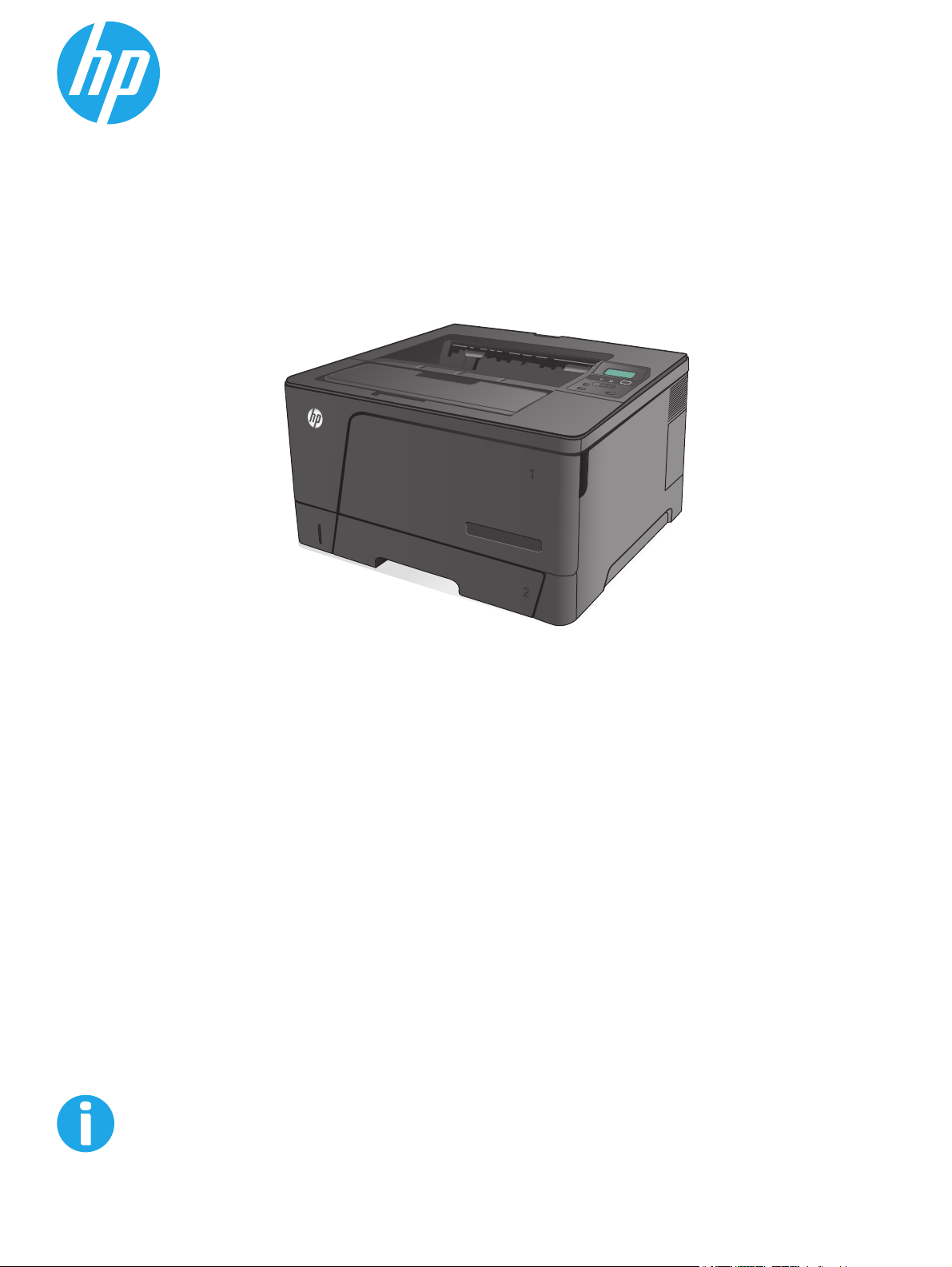
LaserJet Pro M701/M706
Ръководство за потребителя
LaserJet Pro M706n
www.hp.com/support/ljM701
www.hp.com/support/ljM706
Page 2
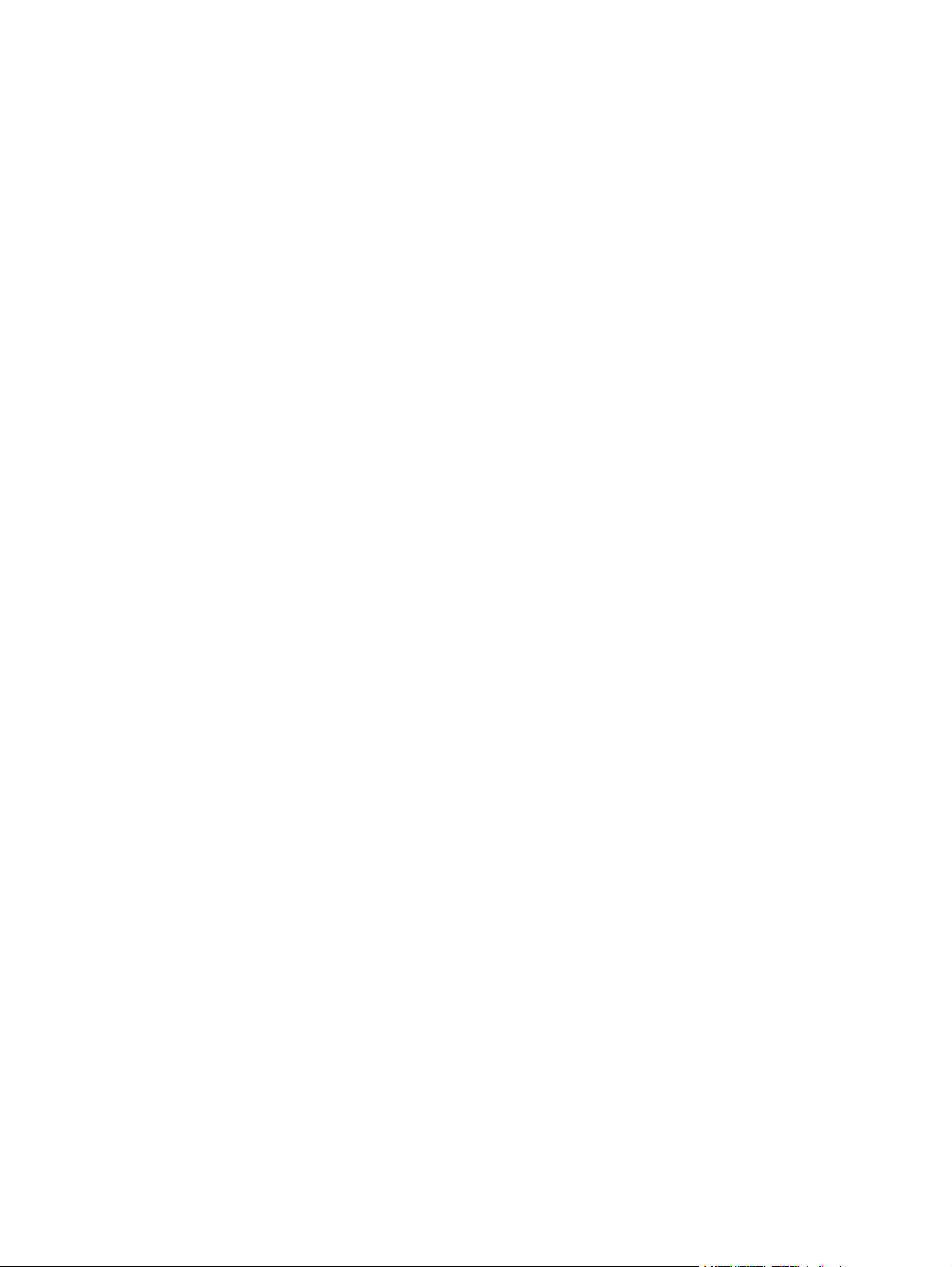
Page 3

HP LaserJet Pro M701/M706
Ръководство за потребителя
Page 4

Авторски права и лиценз
© Copyright 2015 HP Development Company,
L.P.
Възпроизвеждане, адаптация или превод
без предварително писмено разрешение е
забранено, освен каквото е разрешено
според авторските права.
Информацията, която се съдържа вътре е
обект на промяна без забележка.
Единствените гаранции на продуктите HP и
услуги са посочени в дадените декларации
за гаранция, придружаващи такива
продукти и услуги. Нищо в тях не тр
бъ
де тълкувано като съставна част на
ябва да
допълнителна гаранция. HP не носят
отговорност за технически или редакторски
грешки или съдържащи се вътре пропуски.
Edition 1, 11/2015
Търговски марки
®
, Adobe Photoshop®, Acrobat® и
Adobe
PostScript
®
са търговски марки на Adobe
Systems Incorporated.
Apple и логото на Apple са търговски марки
на Apple Computer, Inc., регистрирани в САЩ
и други страни/региони. iPod е търговска
марка на Apple Computer, Inc. iPod се
използва само с юридическа цел или за
копиране, упълномощено от притежателя
на правата. Не крадете музика.
Microsoft®, Windows®, Windows® XP и
Windows Vista® са регистрирани в САЩ
търговски марки на Microsoft Corporation.
®
е регистрирана търговска марка на The
UNIX
Open Group.
Page 5
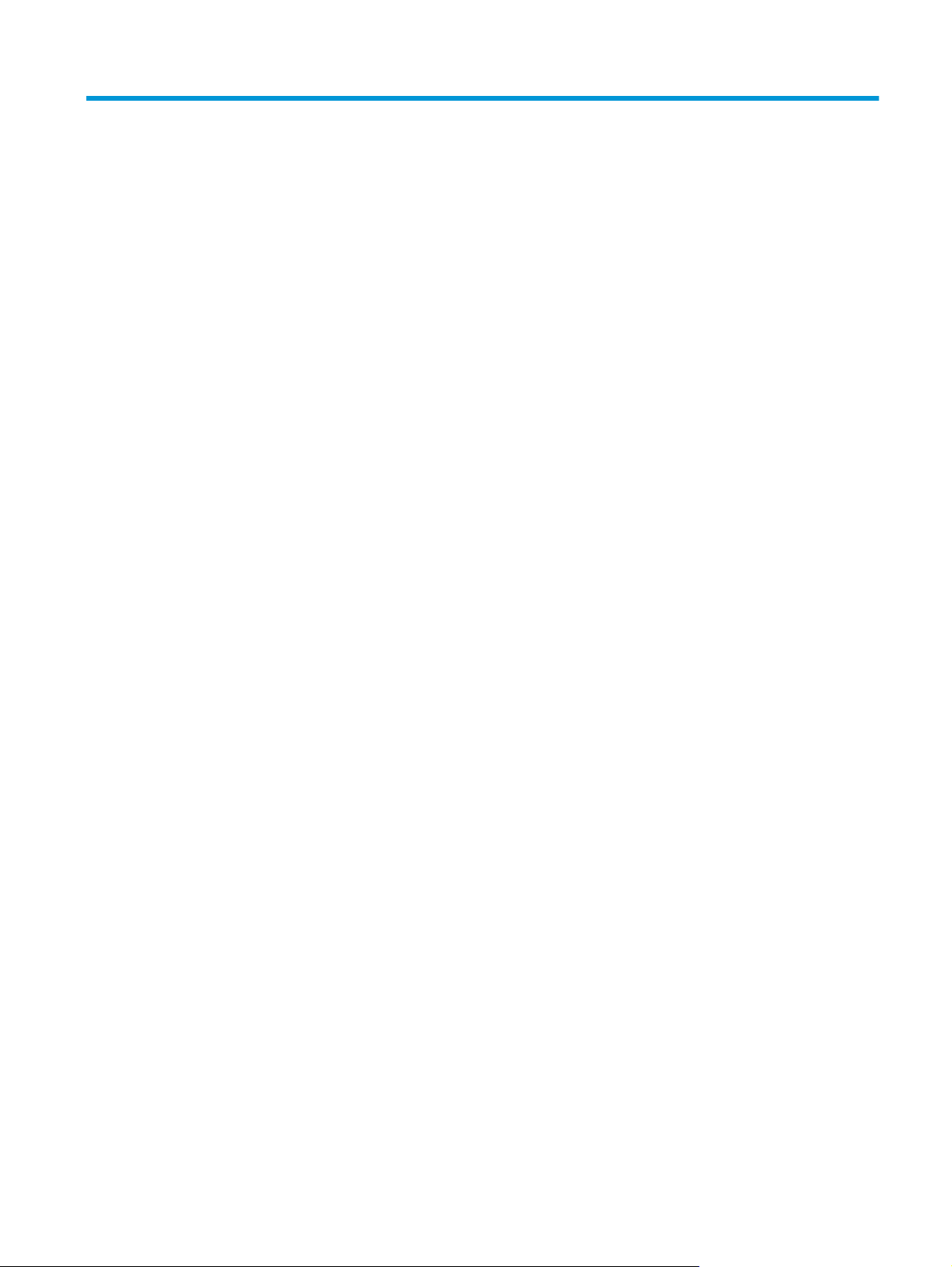
Съдържание
1 Използване на устройството ........................................................................................................................ 1
Сравнение на устройства ..................................................................................................................................... 2
Изгледи на устройството ..................................................................................................................................... 4
Изглед на продукта отпред .............................................................................................................. 4
Изглед на продукта отзад ................................................................................................................ 5
Интерфейсни портове ....................................................................................................................... 6
Подредба на контролния панел ...................................................................................................... 6
Хардуерна настройка на продукта и инсталиране на софтуера .................................................................... 8
2 Тави за хартия ............................................................................................................................................. 9
Заредете тава 1 (многоцелева тава) ................................................................................................................ 10
Ориентация на хартията в тава 1 ................................................................................................... 12
Зареждане на Тава 2 ......................................................................................................................................... 15
Ориентация на ха
Заредете тава 3 (само за модел M706n) .......................................................................................................... 19
Ориентация на хартията в тава 3 ................................................................................................... 21
ртията в та
ва 2 ................................................................................................... 17
3 Части, консумативи и принадлежности ...................................................................................................... 23
Поръчка на части, принадлежности и консумативи ...................................................................................... 24
Поръчване ........................................................................................................................................ 24
Части и консумативи ........................................................................................................................ 24
Аксесоари ......................................................................................................................................... 24
Смяна на тонер касетата ................................................................................................................................... 26
4 Печат ......................................................................................................................................................... 29
Задания за печат (Windows) .............................................................................................................................. 30
Как се печата (Windows) .................................................................................................................. 30
Автоматичен двустранен печат (Windows) ................................................................................... 31
Ръчен двустранен печат (Windows) ............................................................................................... 31
Отпечатване на ня
Избор на вида на хартията (Windows) ........................................................................................... 32
BGWW iii
колко стр
аници на лист (Windows) ................................................................ 32
Page 6
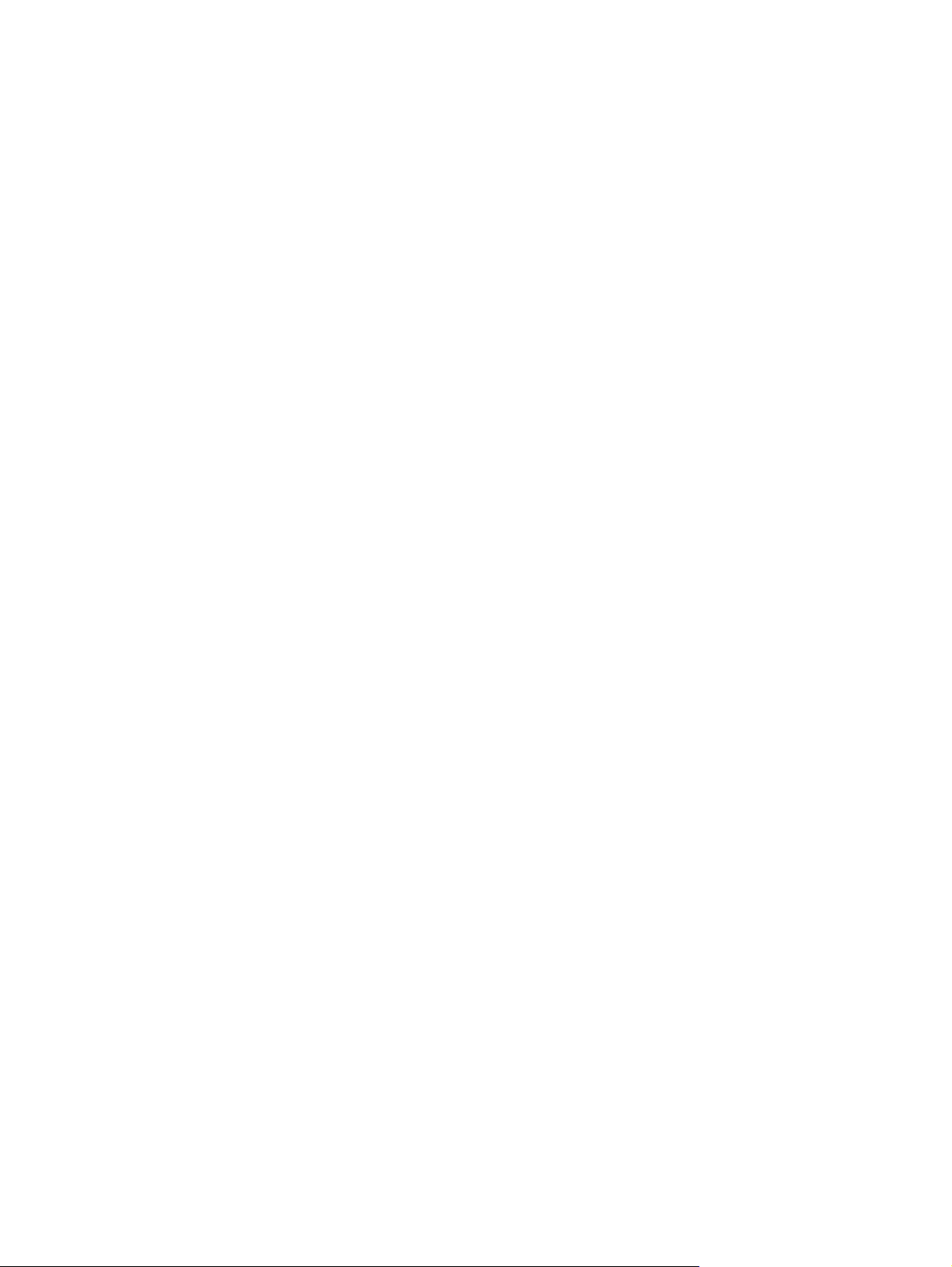
Допълнителни задачи за печат ..................................................................................................... 33
Задания за печат (Mac OS X) .............................................................................................................................. 34
Как се печата (Mac OS X) .................................................................................................................. 34
Автоматичен двустранен печат (Mac OS X) ................................................................................... 34
Ръчен двустранен печат (Mac OS X) ............................................................................................... 34
Отпечатване на няколко страници на лист (Mac OS X) ................................................................ 35
Избор на вида хартия (Mac OS X) .................................................................................................... 35
Допълнителни задачи за печат ..................................................................................................... 35
Мобилен печат ................................................................................................................................................... 37
Печат по безжична мрежа .............................................................................................................. 37
HP ePrint по имейл ........................................................................................................................... 37
Софтуер HP ePrint ............................................................................................................................ 38
AirPrint ............................................................................................................................................... 38
5 Управление на продукта ............................................................................................................................ 39
Смяна на типа връзка на пр
фигуриране на настройките на IP мрежа .................................................................................................. 41
Кон
Ограничена гаранция при споделяне на принтер ........................................................................ 41
Преглед или промяна на мрежови настройки .............................................................................. 41
Промяна на името на принтера в мрежата ................................................................................... 41
Ръчно конфигуриране на параметрите на IPv4 TCP/IP от контролния панел ........................... 42
Усъвършенствана конфигурация с вградения уеб сървър (EWS) от HP и HP Device Toolbox (Windows) .. 43
HP Utility за Mac OS X .......................................................................................................................................... 46
Отваряне на HP Utility ...................................................................................................................... 46
Функции на HP Utility ....................................................................................................................... 46
HP Web Jetadmin ................................................................................................................................................. 48
Защитни фун
Настройки за икономична работа .................................................................................................................... 50
Актуализиране на фърмуера ............................................................................................................................ 52
кции на ус
Настройте или променете паролата на продукта с помощта на вградения уеб сървър на
HP ...................................................................................................................................................... 49
Печат с EconoMode ........................................................................................................................... 50
Задаване на закъснението до влизане в режим на заспиване ................................................... 50
Задаване на забавяне на автоматичното изключване ................................................................ 50
Първи начин: Актуализиране на фърмуера използвайки контролния панел ........................... 52
Втори на
на фърмуер ...................................................................................................................................... 52
чин:
одукта (Windows) ................................................................................................ 40
тройството ................................................................................................................. 49
Актуализиране на фърмуера с помощта на Инструмента за актуализация
6 Решаване на проблеми ............................................................................................................................... 55
Поддръжка на потребителя ............................................................................................................................. 56
Възстановете фабричните стойности .............................................................................................................. 57
iv BGWW
Page 7
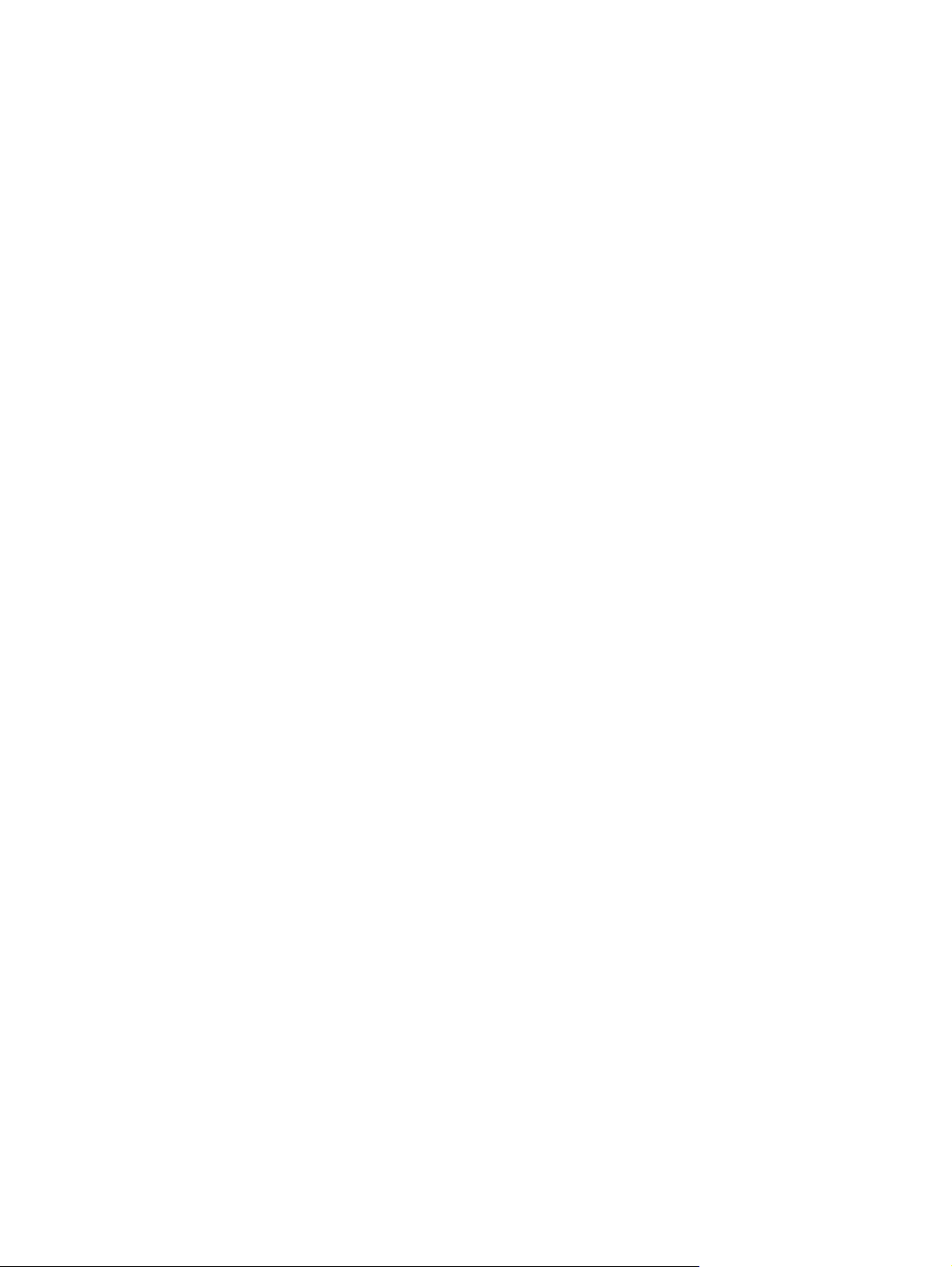
Съобщението "Cartridge is low" (Касетата е с ниско ниво) или "Cartridge is very low" (Касетата е с
много ниско ниво) ще се покаже на контролния панел на продукта .......................................................... 58
Промяна на настройките за "Много ниско ниво" .......................................................................... 58
Order supplies (Поръчайте консумативи) ...................................................................................... 58
Продуктът не поема хартия или я подава грешно ......................................................................................... 60
Продуктът не поема хартия ........................................................................................................... 60
Продуктът поема няколко листа хартия ...................................................................................... 60
Почистване на заседнала хартия ..................................................................................................................... 61
М
стоположение на засядането .................................................................................................... 61
е
Хартията засяда често или многократно? .................................................................................... 61
Почистване на засядания в тава 1 ................................................................................................. 62
Почистване на засядания в тава 2 ................................................................................................. 64
Почистване на засядания в Тава 3 (само за модел M706n) ......................................................... 68
Изчистване на засядания в областта на тонер касетите ............................................................. 71
Изчистване на засядания в задната вратичка и от областта на фюзера .................................. 73
Изчистване на засядания от изходната тава ..................................
Почистване на засядания в опционалното устройство за дуплекс (само за модел M706n) .... 77
Подобряване на качеството на печат .............................................................................................................. 78
Печатайте от друга софтуерна програма ..................................................................................... 78
Проверка на настройката за тип хартия на заданието за печат ................................................. 78
Проверка на настройката за вида на хартията (Windows) ........................................ 78
Проверка на вида хартия (Mac OS X) ........................................................................... 78
Проверка на състоянието на тонер касетата ............................................................................... 79
Печат на почистваща ст
Огледайте визуално тонер касетата за повреда ......................................................................... 80
Проверка на хартията и средата за печат .................................................................................... 80
Стъпка едно: Използване на хартия, която отговаря на спецификациите на HP .. 80
Стъпка две: Проверка на средата ............................................................................... 80
Проверка на настройките на другите задания за печат .............................................................. 81
Проверка на настройката за EconoMode .................................................................... 81
Опитайте друг драйвер за печат .................................................................................................... 81
Разрешаване на проблеми с кабелната мр
Лоша физическа връзка ................................................................................................................. 83
Компютърът използва за принтера грешен IP адрес .................................................................. 83
Компютърът не може да комуникира с устройството ................................................................. 83
Продуктът използва неправилни настройки за връзка и дуплекс за мрежата ........................ 84
Нови приложни програми може да са довели до проблеми със съвместимостта ................... 84
Вашият компютър или работна станция са неправилно настроени .......................................... 84
Продуктът е забранен или др
раница ..................................................................................................... 79
ежа .............................................................................................. 83
уги мрежови настройки са неправилни ...................................... 84
.............................................. 75
Азбучен указател .......................................................................................................................................... 85
BGWW v
Page 8
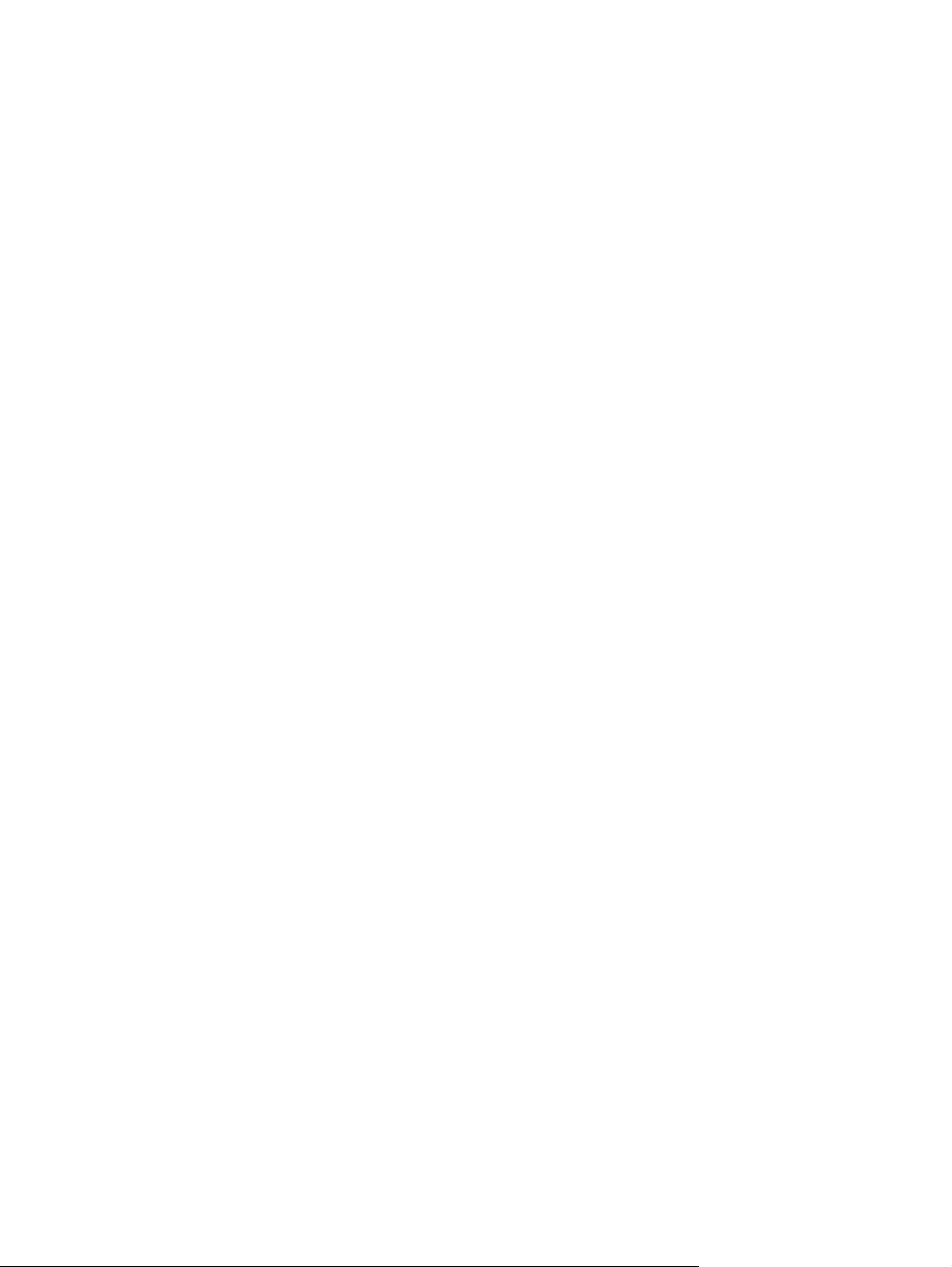
vi BGWW
Page 9
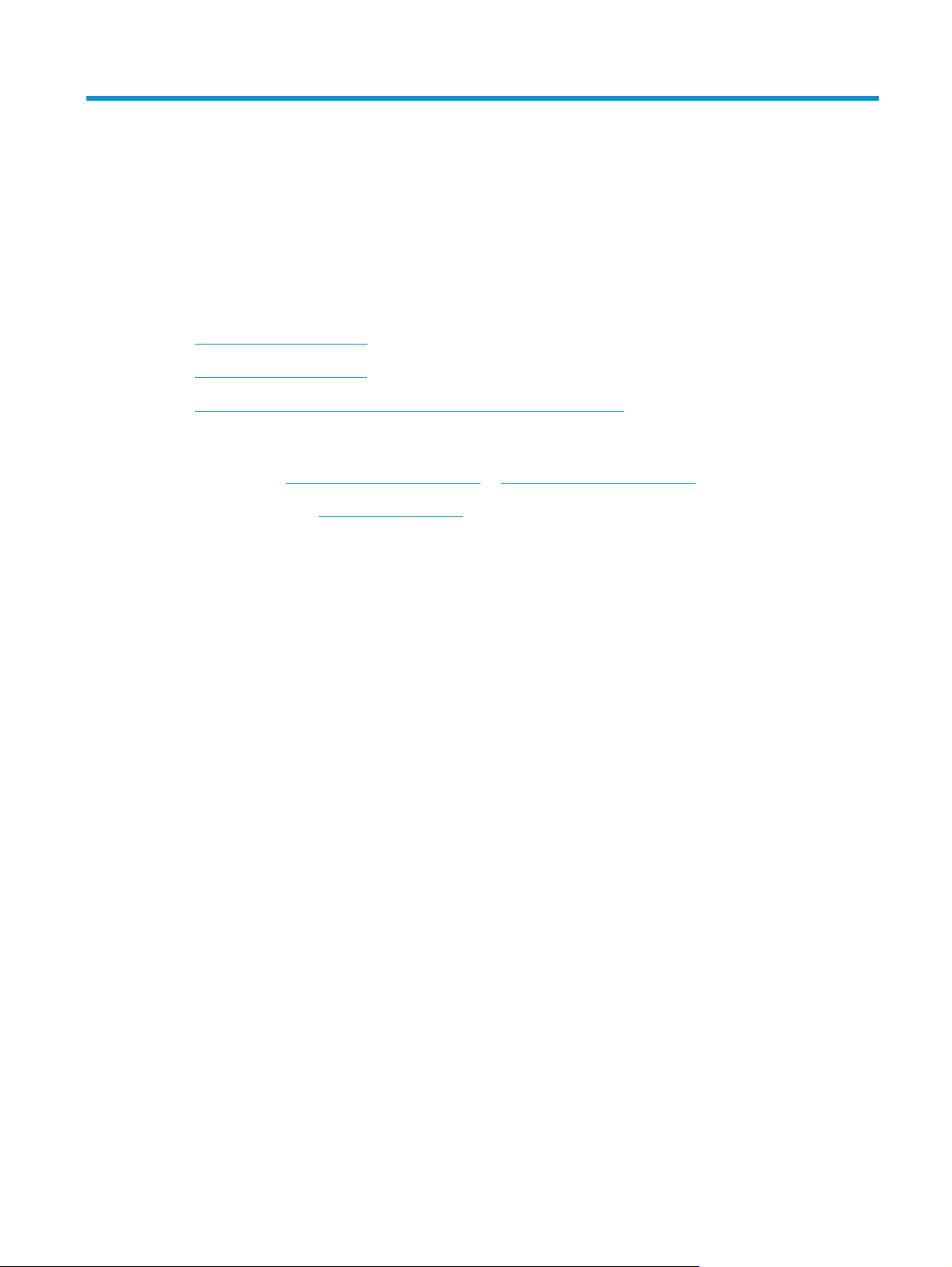
1 Използване на устройството
●
Сравнение на устройства
●
Изгледи на устройството
●
Хардуерна настройка на продукта и инсталиране на софтуера
За повече информация:
В САЩ отидете на
Извън САЩ отидете на
Troubleshooting (Неизправности). Въведете името на продукта и след това изберете Search (Търсене).
Цялостната помощ на HP за вашия продукт включва следната информация:
●
Инсталиране и конфигуриране
●
Изучаване и използване
●
Решаване на проблеми
●
Изтеглете актуализации за софтуера
●
Присъединете се към форуми за поддръжка
●
Намерете нормативна информация и ин
www.hp.com/support/ljM701 or www.hp.com/support/ljM706.
www.hp.com/support. Изберете вашата страна/регион. Кликнете върху
формация за г
аранцията
BGWW 1
Page 10
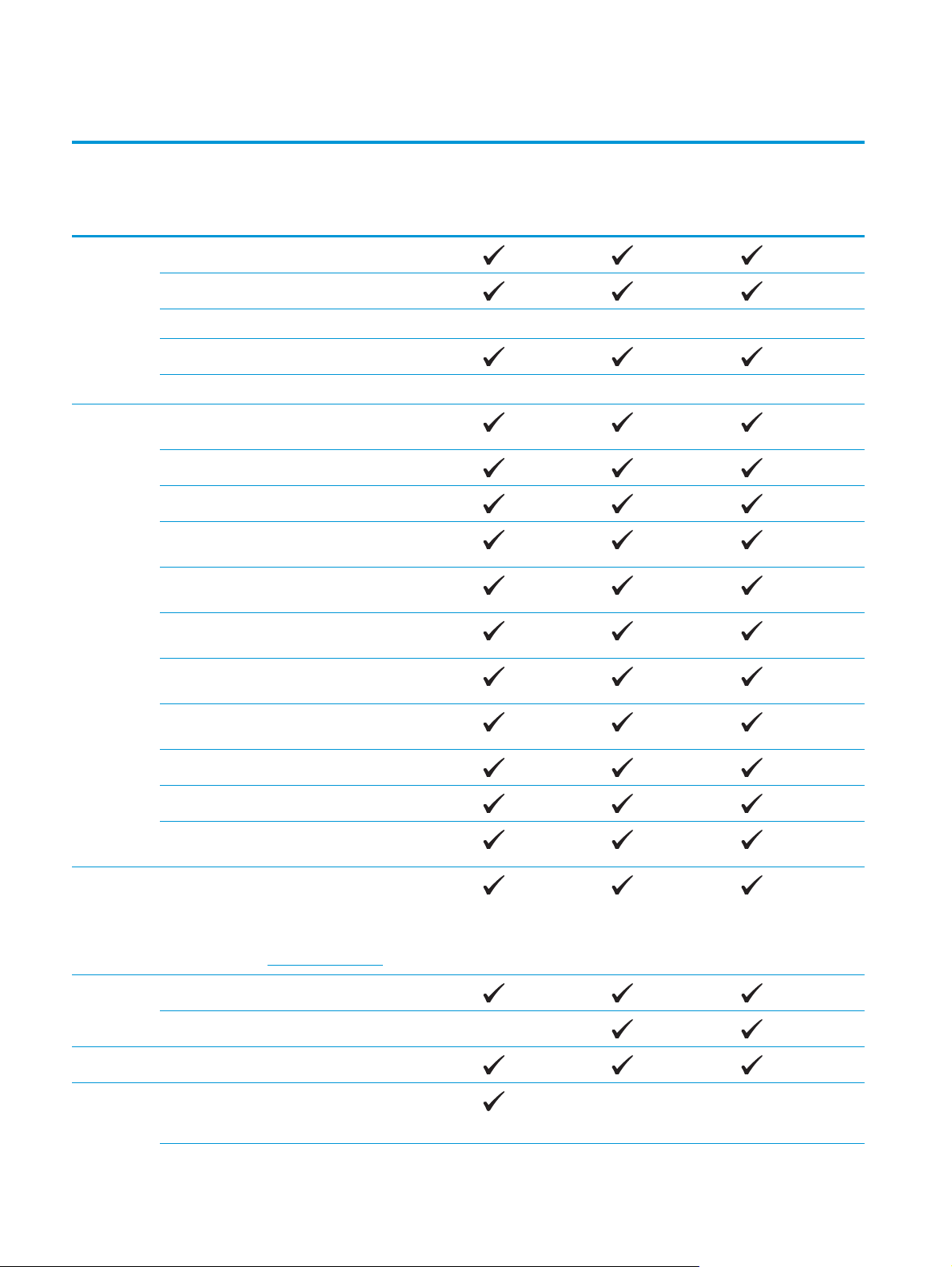
Сравнение на устройства
Име на
модела
Номер на
модела
Боравене с
хартията
Поддържан
и
операционн
и системи
M701a
B6S00A
Тава 1 (капацитет 100 листа, множествена цел)
Тава 2 (250 листа, входна тава)
Тава 3 (500 листа, принадлежност за входна тава) По избор
Изходна тава за 250 листа
Принадлежност за двустранен печат По избор
Windows XP 32-битова (Service Pack 2 и по-нови
версии)
Windows Vista, 32-битова и 64-битова
Windows 7, 32-битова и 64-битова
Windows 8 и 8.1, 32-битова и 64-битова (само драйвер
за печат)
Windows Server 2003, 32-битова и 64-битова (само
драйвер за печат)
M701n
B6S01A
M706n
B6S02A
Windows Server 2003 R2, 32-битова (само драйвер за
печат)
Windows Server 2008, 32-битова и 64-битова (Service
Pack 2; само драйвер за печат)
Windows Server 2008 R2, 32-битова и 64-битова (само
драйвер за печат)
Windows Server 2012 (само драйвер за печат)
Windows Server 2012 R2 (само драйвер за печат)
Mac OS X v10.6, OS X v10.7 Lion, OS X v10.8 Mountain
Lion и OS X v10.9 Mavericks
Поддържан
и драйвери
на принтера
Свързване Високоскоростно USB 2.0
Памет 256 МБ DDR3 RAM
Драйверът за печат HP PCL 6 е включен в CD диска в
кутията като драйвер на принтер по подразбиране.
Инсталира се автоматично, ако не изберете различен.
За повече информация и допълнителни опции за
драйвер посетете
10/100 Ethernet LAN връзка
www.hp.com/support.
Дисплей на
контролния
панел
Двуредов LCD екран
2 Глава 1 Използване на устройството BGWW
Page 11
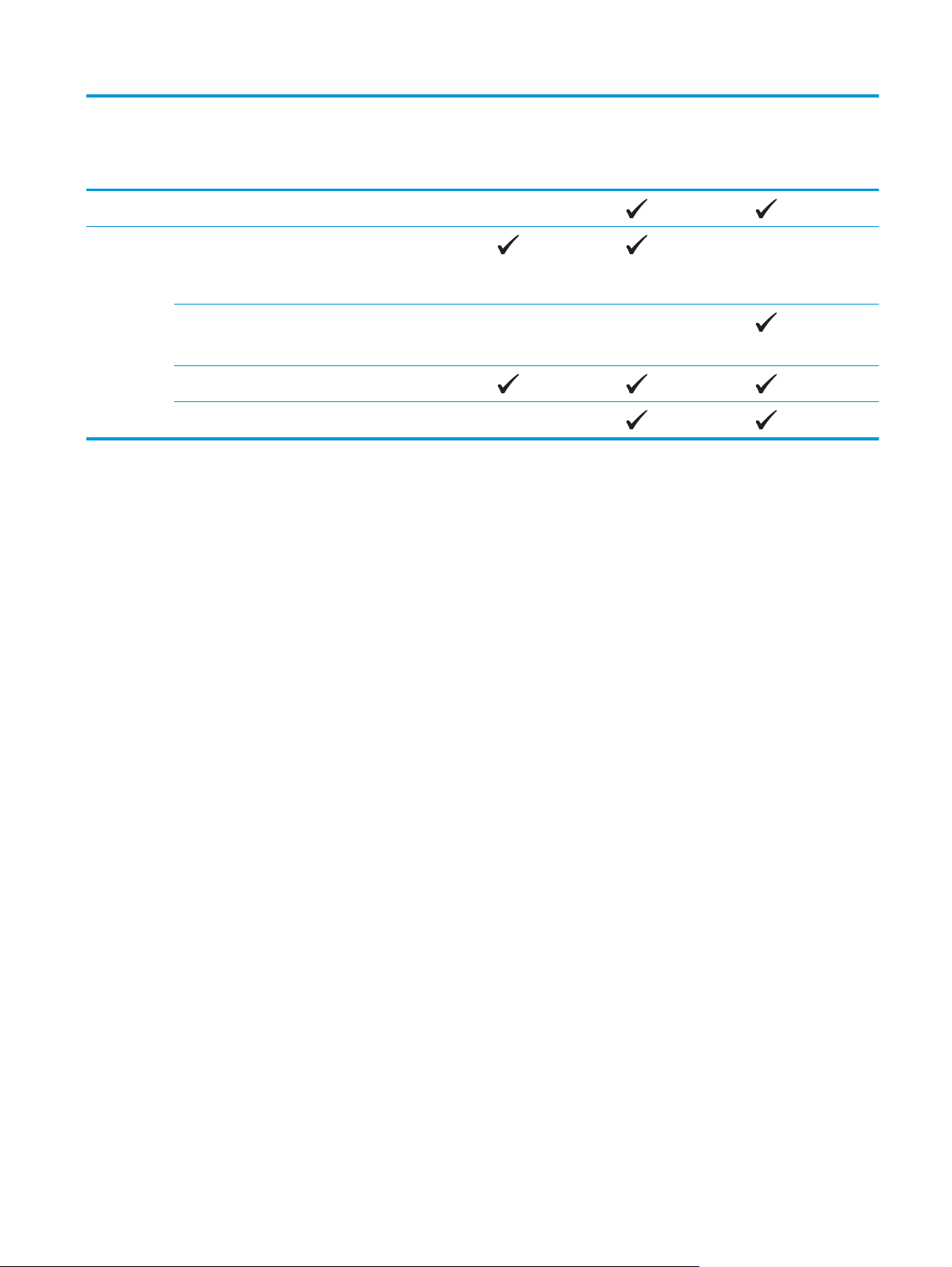
Име на
модела
Номер на
модела
M701a
B6S00A
Двуредов LCD екран с бутон ePrint
M701n
B6S01A
M706n
B6S02A
Печат Отпечатва 31 страници в минута (ppm) на хартия с
размер A4, 30 страници в минута (ppm) на хартия с
размер Letter както и 15 страници в минута на хартия с
размер A3.
Отпечатва 35 страници в минута (ppm) на хартия с
размер A4 и Letter, както и 18,5 страници в минута на
хартия с размер A3.
Разделителната способност на печат е 1200x1200 dpi
Поддръжка на HP ePrint
BGWW Сравнение на устройства 3
Page 12

Изгледи на устройството
Изглед на продукта отпред
8
7
6
5
1
2
3
4
1 Контролен панел
2 Бутон за включване/изключване
3 Тава 1 (дръпнете дръжките на страниците, за да отворите)
4 Тава 2
5 Тава 3 по избор (само за модел M706n)
6 Ключ за отваряне на предната вратичка (достъп до тонер касетите)
ЗАБЕЛЕЖКА: Етикетът със серийния номер и номера на модела се намира от вътрешната страна на предната
вратичка.
ължител за дълга хартия
7 Изходна кас
8 Изходна касета
ета с уд
4 Глава 1 Използване на устройството BGWW
Page 13
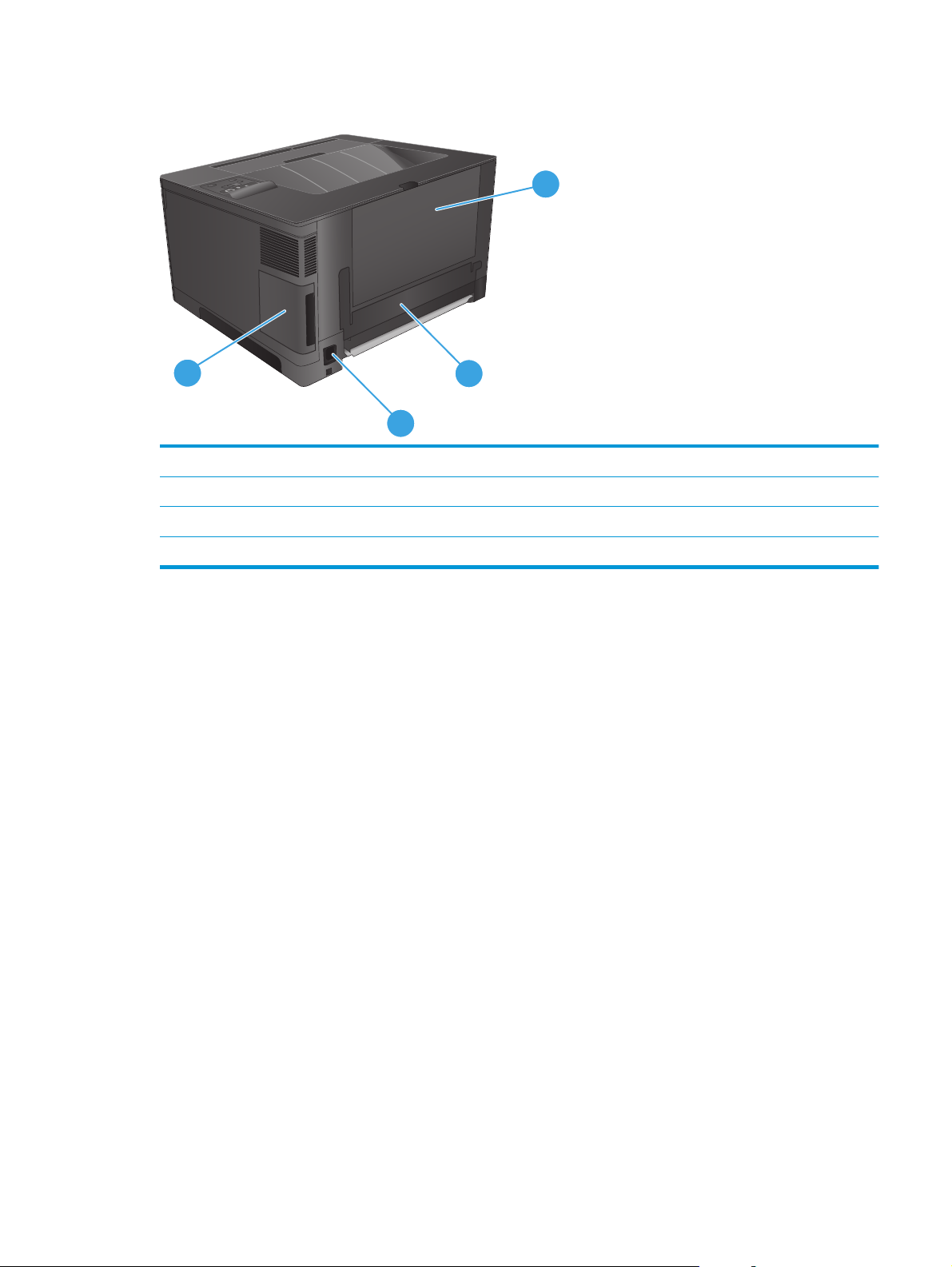
Изглед на продукта отзад
1
4
2
3
1 Задна вратичка (предоставя достъп за отстраняване на заседнала хартия)
2 Вратичка на устройството за дуплекс
3 Свързване на захранването
4 Капак на порта
BGWW Изгледи на устройството 5
Page 14
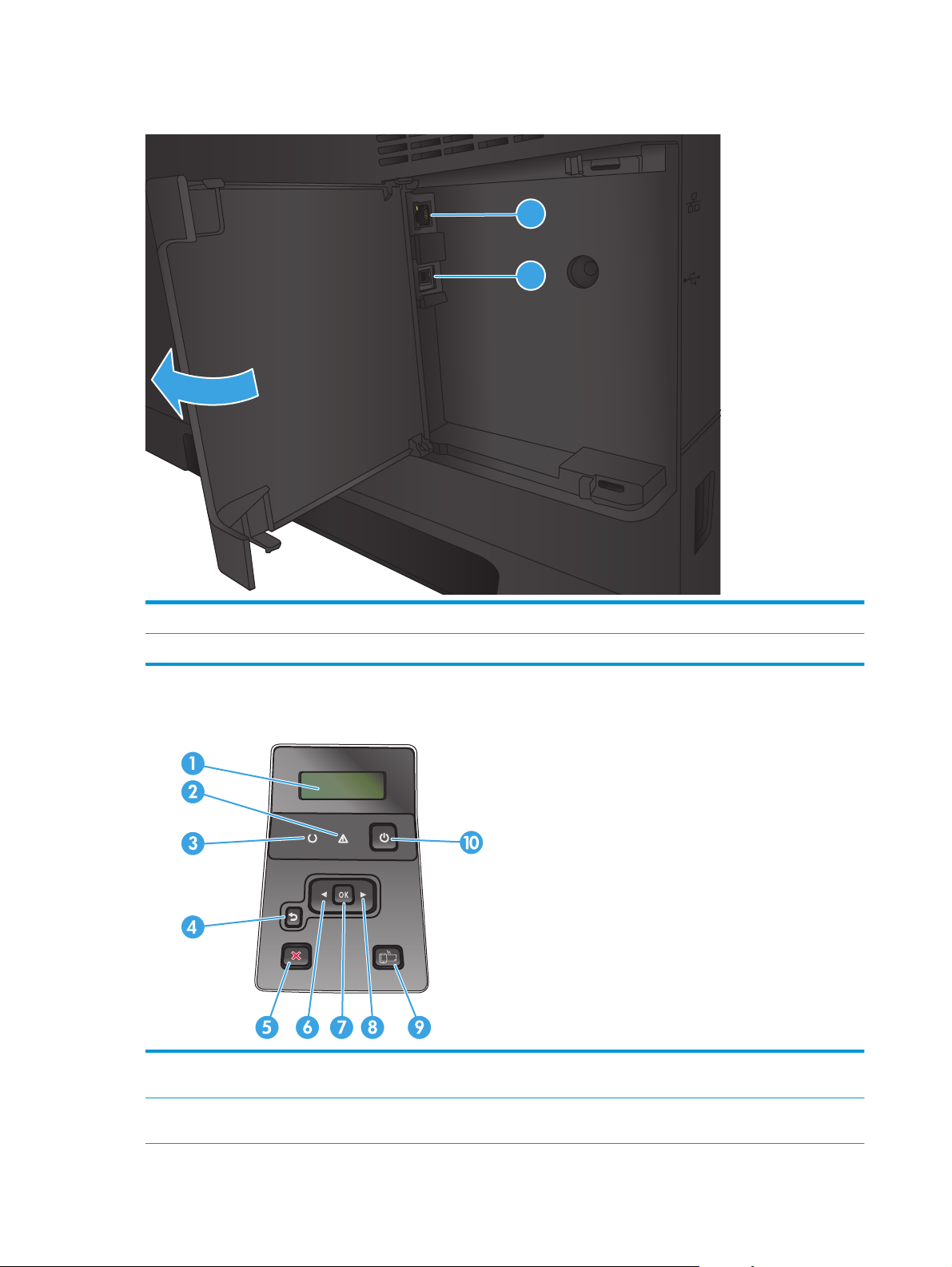
Интерфейсни портове
1
2
1 Мрежов порт (само за модели M701n и M706n)
2 Високоскоростен USB 2.0 порт
Подредба на контролния панел
1 Дисплей на контролния панел: Дисплеят показва информация за принтера. Използвайте менютата, показвани на
дисплея, за да направите нужните настройки.
2 Индикатор „Внимание“ (кехлибарен): Индикаторът „Внимание“ мига, когато принтерът подканя потребителя за
внимание.
6 Глава 1 Използване на устройството BGWW
Page 15

3 Индикатор „Готовност“ (зелен): Индикаторът „Готовност“ свети, когато принтерът е готов да печата. Индикаторът мига,
когато продуктът получава данни за печат или когато продуктът е в режим на заспиване.
4
5 Бутон "отказ"
6
7 Бутон OK: Натиснете бутона OK за следните действия:
8
Бутон "Назад": Използвайте този бутон за следните действия:
●
Излизане от менютата на контролния панел.
●
Връщане назад към предишното меню в списък с подменюта.
●
Връщане назад към предишен елемент на меню в списък с подменюта (без запазване на промените в елемента на
менюто).
: Натиснете този бутон, за да отмените задание за печат, когато мига индикаторът за внимание или за да
излезете от менютата на контролния панел.
Бутон стрелка наляво
дисплея.
●
Отваряне на менютата на контролния панел.
●
Отваряне на подменюто, показвано на дисплея на контролния панел.
●
Избор на елемент от меню.
●
Изчистване на някои грешки.
●
Започване на задание за печ
контролния панел се показва съобщението Press OK to continue (Натиснете ОК, за да продължите).
Бутон стрелка надясно
на дисплея.
: Използвайте този бутон за навигация в менютата или за намаляване на стойност, показвана на
а
т в отговор на подкана от контролния панел (например, когато на дисплея на
: Използвайте този бутон за навигация в менютата или за увеличаване на стойност, показвана
9
Бутон "ePrint"
документи чрез устройство, поддържащо имейл, което ги изпраща до имейл адреса на продукта.
(само за модели M701n и M706n)
10 Бутон вкл./изкл.: Този бутон предоставя захранване на продукта.
: Този бутон осигурява бърз достъп до функциите HP ePrint. HP ePrint е инструмент за отпечатване на
BGWW Изгледи на устройството 7
Page 16
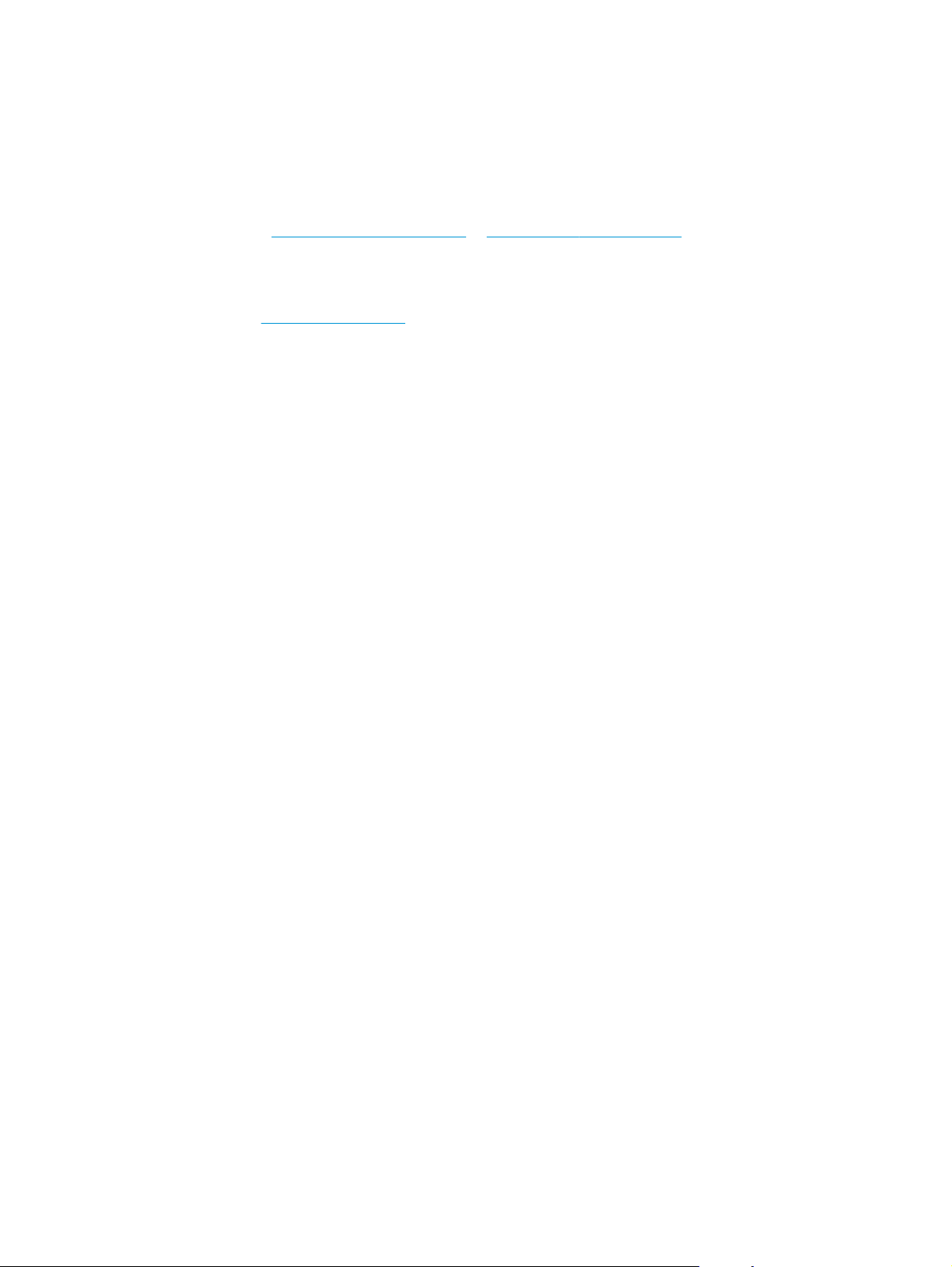
Хардуерна настройка на продукта и инсталиране на софтуера
За основни инструкции за настройка вижте ръководството за инсталиране на хардуера, който е дошъл
с продукта. За допълнителни инструкции отидете в страницата за HP поддръжката в интернет.
В САЩ отидете на
на НР за вашия продукт.
В САЩ отидете на .
1. Отидете на
2. Изберете вашата страна/регион.
3. Кликнете върху Troubleshooting (Неизправности).
4. Въведете името на продукта (HP LaserJet Pro M701/M706) и след това изберете Search (Търсене).
Намерете следната поддръжка:
●
Инсталиране и конфигуриране
●
Изучаване и използване
●
Решаване на проблеми
●
Изтеглете актуализации за софтуера
●
Присъединете се към форуми за поддръжка
●
Намерете нормативна информация и информация за гаранцията
www.hp.com/support/ljM701 or www.hp.com/support/ljM706 за цялостно съдействие
www.hp.com/support.
8 Глава 1 Из
ползване на ус
тройството BGWW
Page 17

2 Тави за хартия
●
Заредете тава 1 (многоцелева тава)
●
Зареждане на Тава 2
●
Заредете тава 3 (само за модел M706n)
За повече информация:
В САЩ отидете на
Извън САЩ отидете на
Troubleshooting (Неизправности). Въведете името на продукта и след това изберете Search (Търсене).
Цялостната помощ на HP за вашия продукт включва следната информация:
●
Инсталиране и конфигуриране
●
Изучаване и използване
●
Решаване на проблеми
●
Изтеглете актуализации за софтуера
●
Присъединете се към форуми за поддръжка
●
Намерете нормативна информация и ин
www.hp.com/support/ljM701 or www.hp.com/support/ljM706.
www.hp.com/support. Изберете вашата страна/регион. Кликнете върху
формация за г
аранцията
BGWW 9
Page 18
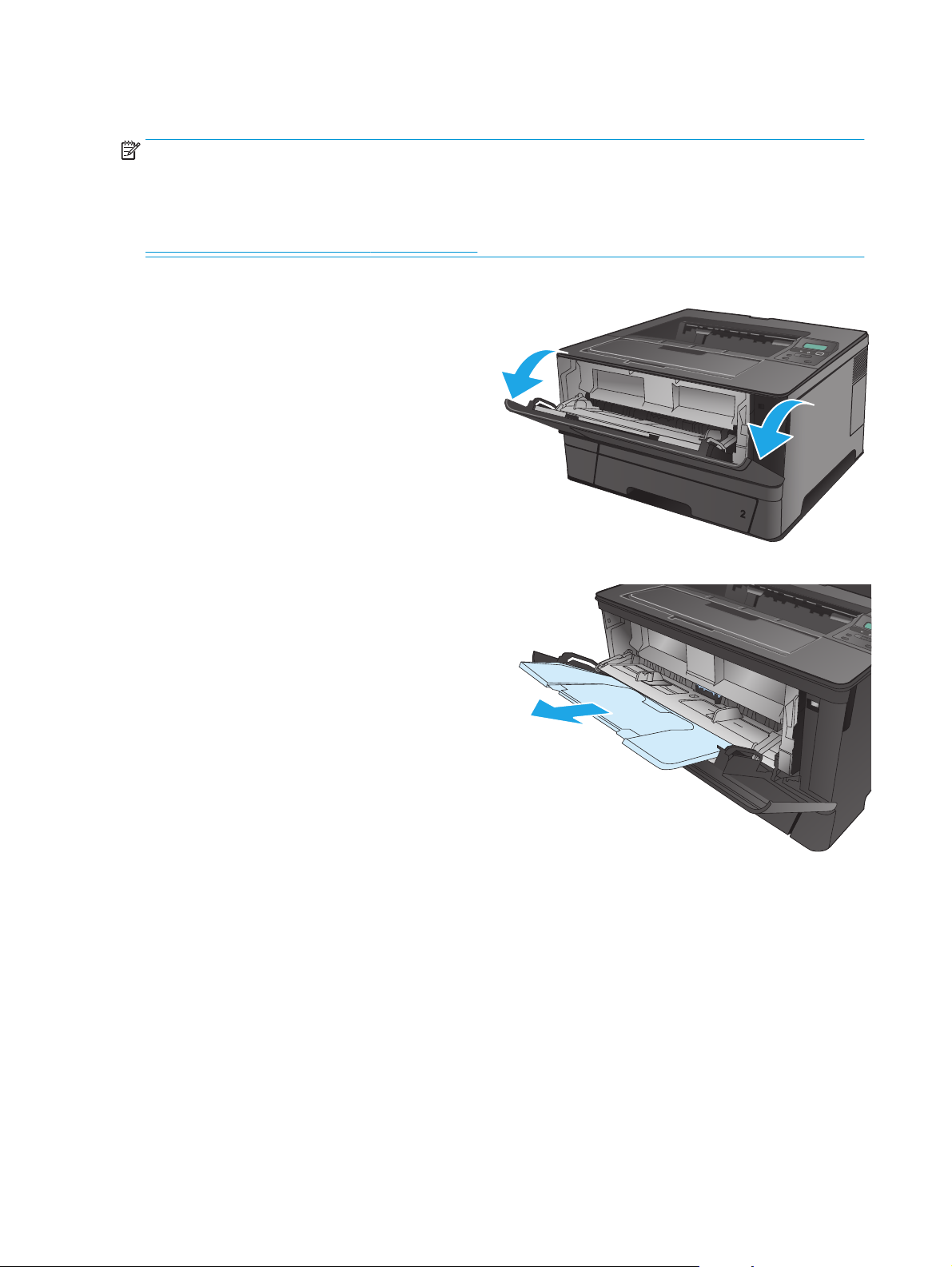
Заредете тава 1 (многоцелева тава)
ЗАБЕЛЕЖКА: Тава 1 задържа до 100 листа хартия, до 75 листа прозрачно фолио, до 50 листа етикети
или до 10 плика. Тя поддържа тегло на листа хартия 60–199 г/м
0,14 мм дебелина; тегло на плик 60 до 90 г/м
За информация относно правилната ориентация на хартията за зареждане на хартия в тази тава, вж.
Ориентация на хартията в тава 1 на страница 12.
1. Отворете тава 1, като хванете дръжките от
всяка страна на тавата и издърпате надолу.
2. Плъзнете навън удължителя на тавата.
2
и тегло на пощенски картички 135 до 176 г/м2.
2
; етикети и прозрачно фолио 0,10 до
10 Глава 2 Тави за хартия BGWW
Page 19
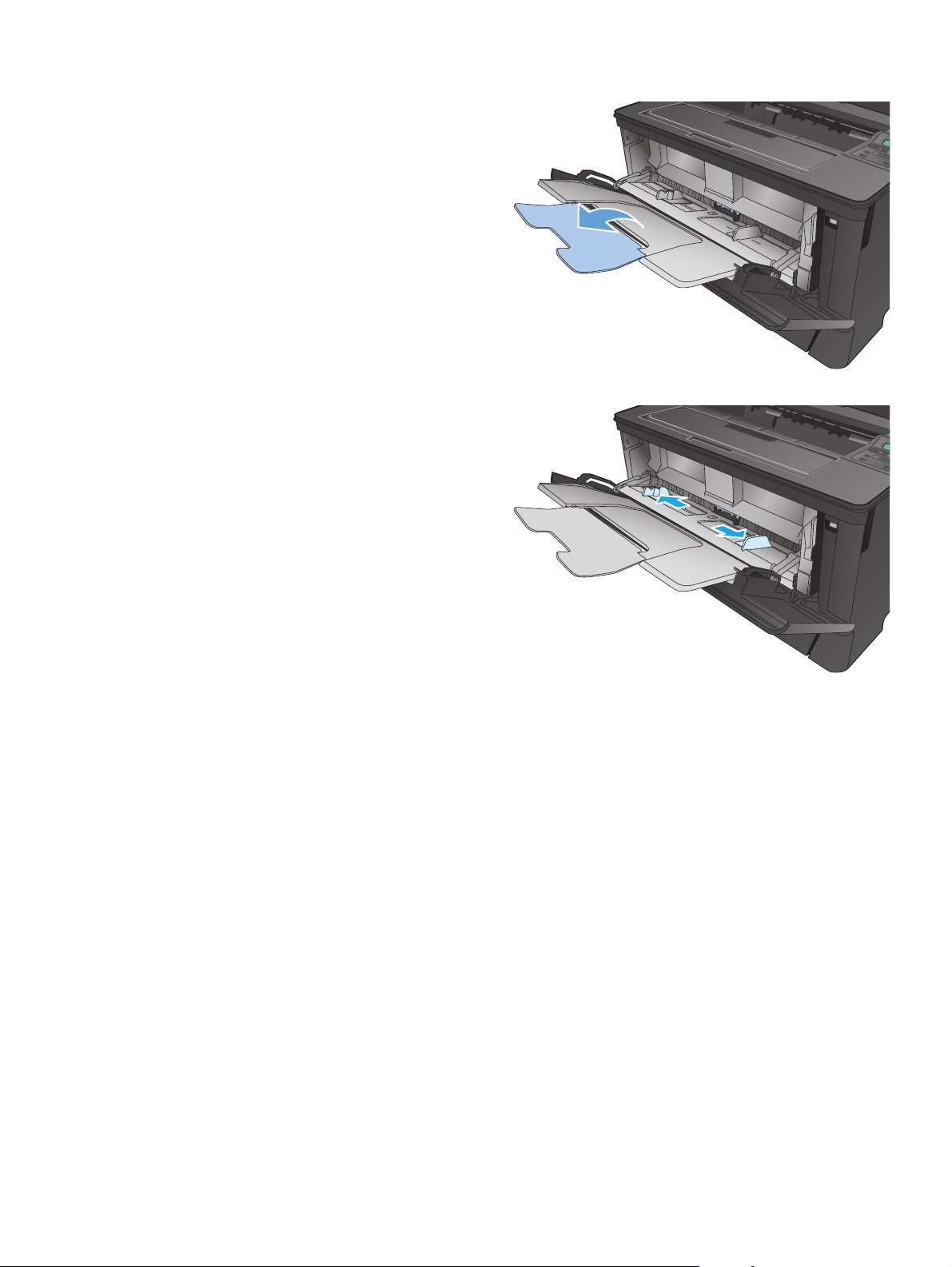
3. За дълга хартия разгънете удължението на
тавата, за да се поддържа хартията.
4. Нагласете водачите за хартията.
BGWW Заредете тава 1 (многоцелева тава)11
Page 20

5. Заредете хартията в тавата. Проверете дали
хартията е поставена под ограничителните
пластинки и под индикаторите за максимално
запълване.
Начинът, по който трябва да ориентирате
хартията в тавата, се различава според
размера на хартията. За допълнителна
информация вж.
Ориентация на хартията в
тава 1 на страница 12.
6. Нагласете водачите за хартията, така че леко
да докосват купа хартия, но да не огъват
хартията.
ЗАБЕЛЕЖКА: За да избегнете засядания, не добавяйте хартия в тава 1, докато продуктът печата. Не
затваряйте тава 1, докато продуктът печата.
Ориентация на хартията в тава 1
Тип хартия Размер на хартията Как се зарежда хартията
Листове хартия Letter, A4, A5, B5, Executive, 16K и
персонализирани размери
Дългият ръб е насочен към продукта
12 Глава 2 Тави за хартия BGWW
Page 21

Тип хартия Размер на хартията Как се зарежда хартията
A3, B4, 11 x 17, Legal, Oficio 8,5 x 13 и
Предварително отпечатана,
предварително перфорирана или
бланки
персонализирани размери
Letter, A4, A5, B5, Executive, 16K и
персонализирани размери
Късият ръб е насочен към продукта
С лицевата страна нагоре
Дългият ръб е насочен към продукта с горната част на
страница към дясната част на тавата
A3, B4, 11 x 17, Legal, Oficio 8,5 x 13 и
персонализирани размери
С лицевата страна нагоре
Горният ръб е насочен към продукта
BGWW Заредете тава 1 (многоцелева тава)13
Page 22
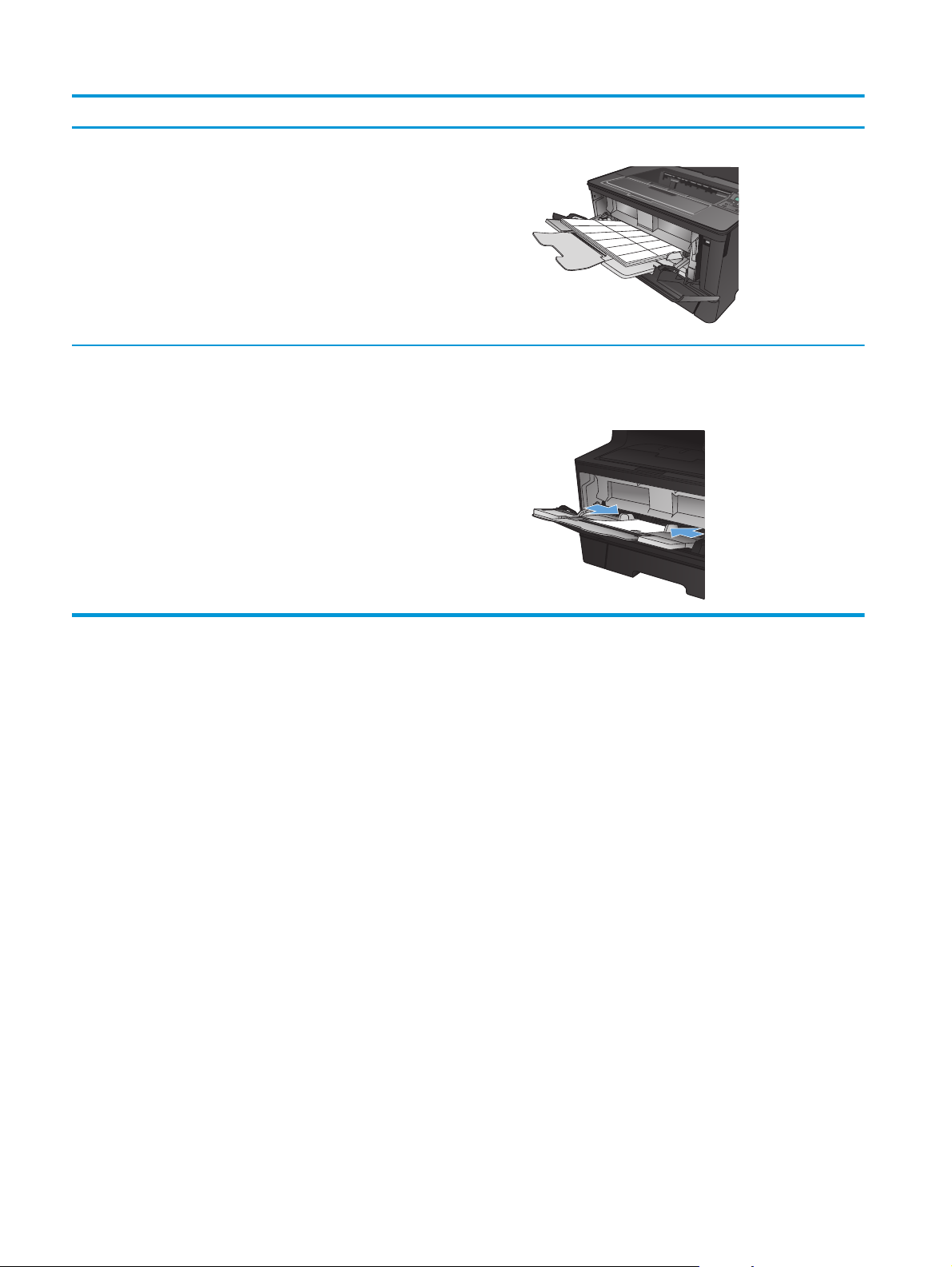
Тип хартия Размер на хартията Как се зарежда хартията
Етикети Всеки съвместим размер на етикет С лицевата страна нагоре
Пликове Всеки съвместим размер на плик С лицевата страна нагоре
Горният ръб към дясната част на тавата, краят с марката
влиза най-накрая в продукта
14 Глава 2 Тави за хартия BGWW
Page 23

Зареждане на Тава 2
Тава 2 събира до 250 листа хартия 75 г/м2. Ако хартията е по-тежка, тавата няма да събира толкова
листа. Не препълвайте тавата. Поддържа тегло на листове хартия 60–120 г/м
За информация относно правилната ориентация на хартията за зареждане на хартия в тази тава, вж.
Ориентация на хартията в тава 2 на страница 17.
ВНИМАНИЕ: Не отпечатвайте пликове, етикети или неподдържани размери от Тава 2. Отпечатвайте
тези типове хартия само от Тава 1.
1. Изтеглете тавата и леко я повдигнете, за да я
извадите от устройството.
ЗАБЕЛЕЖКА: Не отваряйте тавата по време
на използването й.
2
.
2. Натиснете лоста за освобождаване,
разположен на левия водач, и регулирайте
страничните водачи с плъзгане спрямо
правилния размер на хартията.
BGWW Зареждане на Тава 215
Page 24

3. Ако зареждате хартия с размер B4, A3, 11 x 17,
Legal или Oficio 8,5 x 13, отключете водача на
задната тава, като използвате ключа на
плъзгача отзад на тавата.
4. Регулирайте дължината на тавата според
правилния размер хартия.
5. Заредете хартия в тавата. Проверете хартията
дали водачите леко докосват купа, но не
огъват хартията.
Начинът, по който трябва да ориентирате
хартията в тавата, се различава според
размера на хартията. За допълнителна
информация вж.
Ориентация на хартията в
тава 2 на страница 17.
ЗАБЕЛЕЖКА: За да предотвратите
засядания, не препълвайте тавата. Проверете
дали горният край на тестето е под
индикатора за запълване на тавата.
ЗАБЕЛЕЖКА: Ако тавата не е регулирана
правилно, по време на печат може да се появи
съобщение за грешка или хартията може да
заседне.
16 Глава 2 Тави за хартия BGWW
Page 25

6. Плъзнете тавата докрай в принтера.
7. Следвайте екранните съобщения на
контролния панел на продукта, за да
конфигурирате тавата за хартия. Ако
пропуснете съобщението на контролния
панел, изпълнете следните стъпки, за да
конфигурирате тавата.
а. От контролния панел на продукта
докоснете бутона ОК.
б. Отворете следните менюта:
System Setup (Настройване на системата)
Paper setup (Настройка за хартия).
Тава 2
в. Отворете менюто Paper Size (Размер на
хартията), и
з
берете подходящия размер, и
след това натиснете бутона ОК.
г. Отворете менюто Paper Type (Тип на
хартията), изберете подходящия тип, и
след това натиснете бутона ОК.
Ориентация на хартията в тава 2
Тип хартия Размер на хартията Как се зарежда хартията
Листове хартия Letter, A4, A5, B5, Executive, 16K и
персонализирани размери
С дългия край към предната част на тавата
BGWW Зареждане на Тава 217
Page 26

Тип хартия Размер на хартията Как се зарежда хартията
A3, B4, 11 x 17, Legal, Oficio 8,5 x 13 и
Предварително отпечатана,
предварително перфорирана или
бланки
A3, B4, 11 x 17, Legal, Oficio 8,5 x 13 и
персонализирани размери
Letter, A4, A5, B5, Executive, 16K и
персонализирани размери
персонализирани размери
С дългия край към страната на тавата
С лицевата страна надолу
С горния край към дясната страна на тавата
С лицевата страна надолу
С горния край към предната част на тавата
18 Глава 2 Тави за хартия BGWW
Page 27
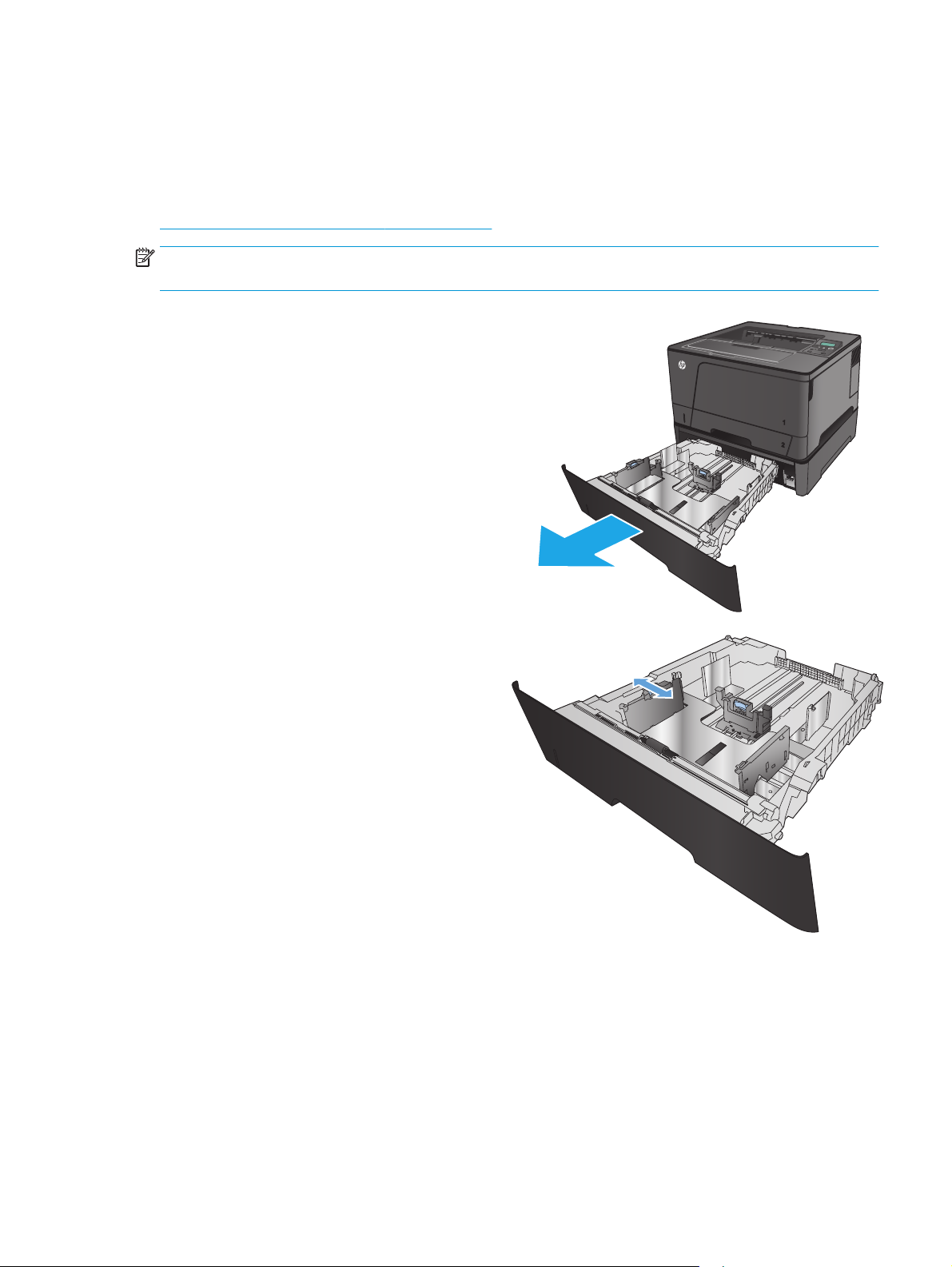
Заредете тава 3 (само за модел M706n)
3
3
Допълнителната тава 3 събира до 500 листа хартия 75 г/м2. Ако хартията е по-тежка, тавата няма да
събира толкова листа. Не препълвайте тавата. Поддържа тегло на листове хартия 60–120 г/м
За информация относно правилната ориентация на хартията за зареждане на хартия в тази тава, вж.
Ориентация на хартията в тава 3 на страница 21.
ЗАБЕЛЕЖКА: Не отпечатвайте пликове, етикети или неподдържани размери от Тава 3. Отпечатвайте
тези типове хартия само от Тава 1.
1. Изтеглете тавата и леко я повдигнете, за да я
извадите от устройството.
ЗАБЕЛЕЖКА: Не отваряйте тавата по време
на използването й.
2
.
2. Натиснете лоста за освобождаване,
разположен на левия водач, и регулирайте
страничните водачи с плъзгане спрямо
правилния размер на хартията.
BGWW Заредете тава 3 (само за модел M706n) 19
Page 28
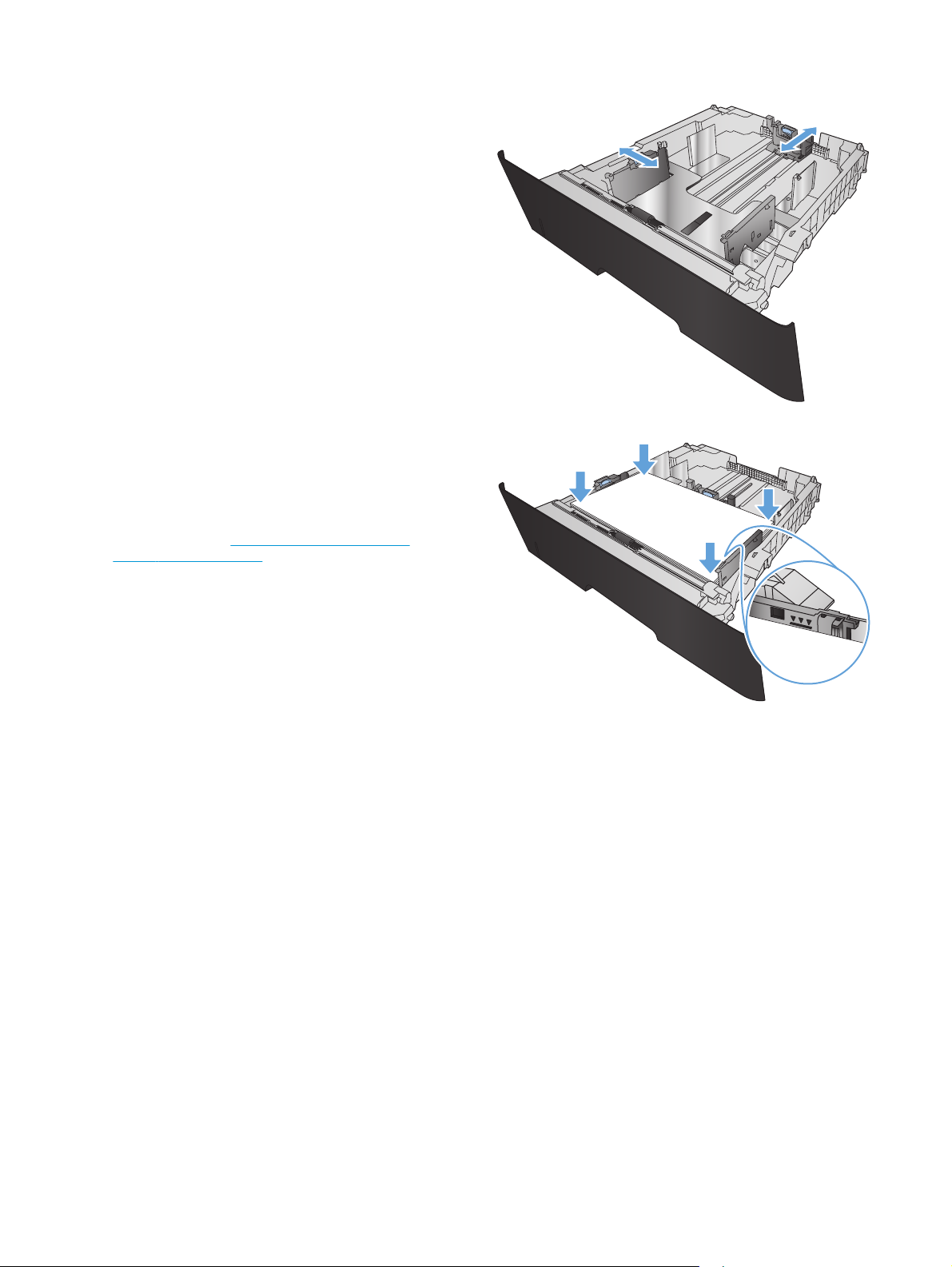
3. Регулирайте дължината на хартията според
3
3
правилния размер хартия.
4. Заредете хартия в тавата. Проверете хартията
дали водачите леко докосват купа, но не
огъват хартията.
Начинът, по който трябва да ориентирате
хартията в тавата, се различава според
размера на хартията. За допълнителна
информация вж.
Ориентация на хартията в
тава 3 на страница 21.
ЗАБЕЛЕЖКА: За да предотвратите
засядания, не препълвайте тавата. Проверете
дали горният край на тестето е под
индикатора за запълване на тавата.
ЗАБЕЛЕЖКА: Ако тавата не е регулирана
правилно, по време на печат може да се появи
съобщение за грешка или хартията може да
заседне.
20 Глава 2 Тави за хартия BGWW
Page 29

5. Плъзнете тавата докрай в принтера.
3
3
6. Следвайте екранните съобщения на
контролния панел на продукта, за да
конфигурирате тавата за хартия. Ако
пропуснете съобщението на контролния
панел, изпълнете следните стъпки, за да
конфигурирате тавата.
а. От контролния панел на продукта
докоснете бутона ОК.
б. Отворете следните менюта:
System Setup (Настройване на системата)
Paper setup (Настройка за хартия).
Тава 3
в. Отворете менюто Paper Size (Размер на
хартията), и
з
берете подходящия размер, и
след това натиснете бутона ОК.
г. Отворете менюто Paper Type (Тип на
хартията), изберете подходящия тип, и
след това натиснете бутона ОК.
Ориентация на хартията в тава 3
Тип хартия Размер на хартията Как се зарежда хартията
Листове хартия Letter, A4, A5, B5, Executive, 16K и
персонализирани размери
С дългия край към предната част на тавата
BGWW Заредете тава 3 (само за модел M706n) 21
Page 30

Тип хартия Размер на хартията Как се зарежда хартията
3
3
3
A3, B4, 11 x 17, Legal, Oficio 8,5 x 13 и
персонализирани размери
Предварително отпечатана,
предварително перфорирана или
Letter, A4, A5, B5, Executive, 16K и
персонализирани размери
бланки
A3, B4, 11 x 17, Legal, Oficio 8,5 x 13 и
персонализирани размери
С дългия край към страната на тавата
С лицевата страна надолу
С горния край към дясната страна на тавата
С лицевата страна надолу
С горния край към предната част на тавата
22 Глава 2 Тави за хартия BGWW
Page 31

3 Части, консумативи и принадлежности
●
Поръчка на части, принадлежности и консумативи
●
Смяна на тонер касетата
За повече информация:
В САЩ отидете на
Извън САЩ отидете на
Troubleshooting (Неизправности). Въведете името на продукта и след това изберете Search (Търсене).
Цялостната помощ на HP за вашия продукт включва следната информация:
●
Инсталиране и конфигуриране
●
Изучаване и използване
●
Решаване на проблеми
●
Изтеглете актуализации за софтуера
●
Присъединете се към форуми за поддръжка
●
Намерете нормативна информация и ин
www.hp.com/support/ljM701 or www.hp.com/support/ljM706.
www.hp.com/support. Изберете вашата страна/регион. Кликнете върху
формация за г
аранцията
BGWW 23
Page 32

Поръчка на части, принадлежности и консумативи
Поръчване
Поръчка на консумативи и принадлежности www.hp.com/go/suresupply
Поръчване на оригинални части или принадлежности на HP
Поръчка чрез доставчици на поддръжка или услуги Обърнете се към упълномощен от HP доставчик на
Поръчка чрез вградения уеб сървър на HP (EWS) За да влезете, въведете IP адреса или името на хост на
www.hp.com/buy/parts
поддръжка или услуги.
продукта в полето за адрес/URL на поддържан от компютъра
ви уеб браузър. EWS съдържа връзка към уеб сайта HP
SureSupply, който осигурява възможности за покупка на
инални HP консумативи.
ориг
Части и консумативи
За вашия продукт се предлагат изброените по-долу части за самостоятелен ремонт от клиента.
●
Частите, обозначени като Задължителни за самостоятелна смяна, трябва да се поставят от
клиентите, освен ако не сте готови да платите на сервизни специалисти на HP да извършат
ремонта. За тези части не се осигурява поддръжка на място или с връщане в ба
гаранция на продукт на HP.
●
Частите, обозначени като По желание за самостоятелна смяна, могат да се поставят от сервизни
специалисти на HP по ваше желание без допълнителна такса по време на гаранционния срок.
Елемент Описание Допълнения за самостоятелна
смяна
зата по вашата
Номер на част
Черна тонер касета HP 93A Black
LaserJet
Комплект ролки за тава 1 Ролки за смяна за тава 1 По избор A3E42-65018
Комплект ролки за тава 2 Ролки за смяна за тава 2 По избор A3E42-65019
Комплект ролки за тава 3 Ролки за смяна за опционална
Комплект механизми за тава 2 Тава 2 за смян
Опционално устройство за
двустранен печат
Опционално подаващо
устройство от 500 листа за тава 3
Тонер касета за смяна Задължително CZ192-67901
По избор A3E42-65011
тава 3
а З
Опционално устройство за
двустранен печат за смяна
Опционално подаващо
устройство от 500 листа (тава 3)
за смяна
адължително RM2-0629-000
Задължително A3E46-67901
Задължително A3E47-67901
Аксесоари
Елемент Описание Номер на част
HP LaserJet 1 x 500 устройство за
подаване на хартия
Устройство за подаване на хартия за 500
листа (допълнителна тава 3)
A3E47A
24 Глава 3 Части, консумативи и принадлежности BGWW
Page 33

Елемент Описание Номер на част
Устройство за двустранен печат за HP
LaserJet
USB кабел 2 метра стандартен USB-съвместим
Опционално автоматично устройство за
двустранен печат
конектор на устройството
A3E46A
C6518A
BGWW Поръчка на части, принадлежности и консумативи 25
Page 34

Смяна на тонер касетата
Когато тонер касетата е на изчерпване, получавате подканващо съобщение да поръчате касета за
смяна. Може да продължите да печатате с текущата касета, докато преразпределението на тонера
дава приемливо качеството на печата.
Илюстрацията по-долу показва компонентите на тонер касетата.
1
1 Барабан за изображения (внимавайте да не докосвате барабана за изображения.)
2 3
2 Чип с памет
3 Запечатваща лента
1. Отворете предната вратичка.
26 Глава 3 Части, консумативи и принадлежности BGWW
Page 35

2. Свалете използваната тонер касета.
3. Извадете новата печатаща касета от
опаковката. Поставете старата тонер касета в
плика за рециклиране.
4. Хванете тонер касетата от двете й страни и
преразпределете тонера, като внимателно
разклатите касетата.
ВНИМАНИЕ: Не пипайте барабана за
изображения.
BGWW Смяна на тонер касетата 27
Page 36

5. Премахнете запечатващата лента. Огънете
езичето от лявата страна на касетата, докато
се освободи. Дърпайте езичето, докато цялата
лента бъде отстранена от касетата. Поставете
ушенцето и лентата в кутията от тонер
касетата, за да я върнете за рециклиране.
6. Ориентирайте тонер касетата по улеите в
продукта и я вмъкнете, докато легне плътно.
7. Затворете предната вратичка.
28 Глава 3 Части, консумативи и принадлежности BGWW
Page 37

4 Печат
●
Задания за печат (Windows)
●
Задания за печат (Mac OS X)
●
Мобилен печат
За повече информация:
В САЩ отидете на
Извън САЩ отидете на
Troubleshooting (Неизправности). Въведете името на продукта и след това изберете Search (Търсене).
Цялостната помощ на HP за вашия продукт включва следната информация:
●
Инсталиране и конфигуриране
●
Изучаване и използване
●
Решаване на проблеми
●
Изтеглете актуализации за софтуера
●
Присъединете се към форуми за поддръжка
●
Намерете нормативна информация и ин
www.hp.com/support/ljM701 or www.hp.com/support/ljM706.
www.hp.com/support. Изберете вашата страна/регион. Кликнете върху
формация за г
аранцията
BGWW 29
Page 38

Задания за печат (Windows)
●
Как се печата (Windows)
●
Автоматичен двустранен печат (Windows)
●
Ръчен двустранен печат (Windows)
●
Отпечатване на няколко страници на лист (Windows)
●
Избор на вида на хартията (Windows)
●
Допълнителни задачи за печат
Как се печата (Windows)
Процедурата по-долу описва основния процес на печат за Windows.
1. От софтуерната програма изберете опция Печат.
2. Изберете продукт от списъка с принтери. За да промените настройките, кликнете или докоснете
бутона Properties (Свойства) или Preferences (Предпочитания) за отваряне на драйвера на
принтера.
ЗАБЕЛЕЖКА: Името на бутона се различава за различните софтуерни програми.
30 Глава 4 Печат BGWW
Page 39

3. Кликнете върху или докоснете разделите в драйвера за печат, за да конфигурирате наличните
опции. Например нагласете ориентацията на хартия в полето Finishing (Завършване) и нагласете
източник за хартия, тип хартия, размер на хартията и настройки за качеството в раздела Paper/
Quality (Хартия/качество).
4. Щракнете върху или докоснете бутона OK, за да се върнете към диалоговия прозорец Печат.
Изберете броя на копията за печат от този екран.
5. Щракнете върху или докоснете бутона OK, за да отпечатате заданието.
Автоматичен двустранен печат (Windows)
Използвайте тази процедура за продукти, които имат инсталирано устройство за автоматичен
двустранен печат. Ако продуктът няма инсталирано устройство за двустранен печат или за да печатате
на типове хартия, които устройството за двустранен печат не поддържа, можете да печатате върху
двете страни ръчно.
1. От софтуерната програма изберете опция Печат.
2. Изберете продукта от списъка с принтерите,
Свойства или Предпочитания, за да отворите драйвера за печат.
ЗАБЕЛЕЖКА: Името на бутона се различава за различните софтуерни програми.
3. Щракнете върху или докоснете раздел Завършване.
4. Сложете отметка в Печат от двете страни. Щракнете върху бутона OK, за да затворите
диалоговия прозорец Свойства на документа.
5. В диалоговия прозорец Печат щракнете върху бутона OK, за да отпечатате заданието.
Ръчен двустранен печат (Windows)
Използвайте тази процедура за продукти, които нямат инсталирано устройство за автоматичен
двустранен печат, или за да печатате на хартия, която устройството за двустранен печат не поддържа.
след което щракнете върху или докоснете бутона
BGWW Задания за печат (Windows) 31
Page 40

1. От софтуерната програма изберете опция Печат.
2. Изберете продукта от списъка с принтерите, след което щракнете върху или докоснете бутона
Свойства или Предпочитания, за да отворите драйвера за печат.
ЗАБЕЛЕЖКА: Името на бутона се различава за различните софтуерни програми.
3. Щракнете върху или докоснете раздел Завършване.
4. Сложете отметка в квадратчето Отпечатване върху двете страни (Ръчно). Щракнете върху
бутона OK, за да се отпечата първата страна на заданието.
5. Вземете отпечатаното тесте от изходната касета и го поставете в тава 1.
6. При подканване натиснете подходящия бутон на контролния панел, за да продължите.
Отпечатване на няколко страници на лист (Windows)
1. От софтуерната програма изберете опция Печат.
2. Изберете продукта от списъка с принтерите, след което щракнете върху или докоснете бутона
Свойства или Предпочитания, за да отворите драйвера за печат.
ЗАБЕЛЕЖКА: Името на бутона се различава за различните софтуерни програми.
3. Щракнете върху или докоснете раздел Завършване.
4. Изберете броя на страниците на един лист от падащия списък Страници на един лист.
5. Изберете правилните опции за Полета на отпечатаната страница, Ред на страниците и
Ориентация. Щракнете върху бутона OK, за да затворите диалоговия прозорец Свойства на
документа.
6. В диалоговия прозорец Печат щракнете върху бут
Избор на вида на хартията (Windows)
1. От софтуерната програма изберете опция Печат.
2. Изберете продукта от списъка с принтерите, след което щракнете върху или докоснете бутона
Свойства или Предпочитания, за да отворите драйвера за печат.
ЗАБЕЛЕЖКА: Името на бутона се различава за различните софтуерни програми.
3. Щракнете върху или докоснете раздела Хартия/качество.
4. В падащия списък Тип на хартията щракнете върху опцията Още....
5. Разширете списъка за Типът е:. опциите.
6. Разширете категорията на типовете хартия, които най-добре описват вашата хартия.
7. Изберете опцията за типа на използваната от вас хартия и щракнете върху бутона OK.
она OK, за да отпечатате заданието.
а
8. Щр
32 Глава 4 Печат BGWW
кнете върху бутона OK, за да затворите диалоговия прозорец Свойства на документа. В
диалоговия прозорец Печат щракнете върху бутона OK, за да отпечатате заданието.
Page 41

Допълнителни задачи за печат
В САЩ отидете на www.hp.com/support/ljM701 or www.hp.com/support/ljM706.
Извън САЩ отидете на
Troubleshooting (Неизправности). Въведете името на продукта и след това изберете Search (Търсене).
Налични са инструкции за осъществяване на специфични задачи за печат, като например:
●
Създаване и използване на преки пътища за печат или предварително зададени настройки
●
Избор на размер на хартията или използване на размер на харт
●
Избор на ориентация на страницата
●
Създаване на брошура
●
Мащабиране на документ, така че да се побере в избран размер на хартията
●
Печат на първата или последната страница на документ на различна хартия
●
Отпечатване на воден знак върху документ
www.hp.com/support. Изберете вашата страна/регион. Кликнете върху
ията по избор
BGWW Задания за печат (Windows) 33
Page 42

Задания за печат (Mac OS X)
●
Как се печата (Mac OS X)
●
Автоматичен двустранен печат (Mac OS X)
●
Ръчен двустранен печат (Mac OS X)
●
Отпечатване на няколко страници на лист (Mac OS X)
●
Избор на вида хартия (Mac OS X)
●
Допълнителни задачи за печат
За повече информация вижте
www.hp.com/support.
Как се печата (Mac OS X)
Процедурата по-долу описва основния процес на печат за Mac OS X.
1. Щракнете върху менюто File (Файл) и след това върху опцията Print (Печат).
2. В менюто Printer (Принтер) изберете продукта.
3. Отворете падащия списък на менютата или щракнете върху Show Details (Показване на
подробности), след което изберете други менюта, за да регулирате настройките за печат.
4. Щр
акнете върху бу
тона Print (Печат).
Автоматичен двустранен печат (Mac OS X)
ЗАБЕЛЕЖКА: Тази функция е налична, ако инсталирате драйвера на принтер на НР. Може да не е
налична, ако използвате AirPrint.
1. Щракнете върху менюто File (Файл) и след това върху опцията Print (Печат).
2. В менюто Printer (Принтер) изберете продукта.
3. Отворете падащите списъци на менютата или щракнете върху Show Details (Показване на
подробности), след което щракнете върху менюто Layout (Оформление).
4. Изберете опцията за подвързване от падащия списък Two-Sided (Двустранно).
5. Щракнете върху бутона Print (Печат).
Ръчен двустранен печат (Mac OS X)
ЗАБЕЛЕЖКА: Тази функция е налична, ако инсталирате драйвера на принтер на НР. Може да не е
налична, ако използвате AirPrint.
1. Щракнете върху менюто File (Файл) и след това върху опцията Print (Печат).
2. В менюто Printer (Принтер) изберете този продукт.
3. Отворете падащите списъци на менютата или щракнете върху Show Details (Показване на
подробности), след което щракнете върху менюто Manual Duplex (Ръчно двустранно).
4. Щракнете в полето Manual Duplex (Ръчно двустранно) и изберете опция за подвързване.
34 Глава 4 Печат BGWW
Page 43

5. Щракнете върху бутона Print (Печат).
6. Отидете до принтера и махнете празната хартия от тава 1, ако има такава.
7. Вземете отпечатаното топче листа от изходната касета и го поставете с отпечатаната страна
надолу във входящата тава.
8. При подканване натиснете подходящия бутон на контролния панел, за да продължите.
Отпечатване на няколко страници на лист (Mac OS X)
1. Щракнете върху менюто File (Файл) и след това върху опцията Print (Печат).
2. В менюто Printer (Принтер) изберете продукта.
3. Отворете падащите списъци на менютата или щракнете върху Show Details (Показване на
подробности), след което щракнете върху менюто Layout (Оформление).
4. От падащия списък Pages per Sheet (Страници на лист) изберете броя страници, които искате да
разпечатате на всек
5. В областта Layout Direction (Посока на оформлението) изберете реда и разполагането на
страниците върху листа.
6. От менюто Borders (Рамки) изберете типа на рамката, в която да отпечатате всяка страница на
листа.
и лист.
7. Щракнете върху бутона Print (Печат).
Избор на вида хартия (Mac OS X)
1. Щракнете върху менюто File (Файл) и след това върху опцията Print (Печат).
2. В менюто Printer (Принтер) изберете продукта.
3. Отворете падащите списъци на менютата или щракнете върху Show Details (Показване на
подробности), след което щракнете върху менюто Finishing (Завършване).
4. Изберете тип от падащия списък Media-type (Тип носител).
5. Щракнете върху бутона Print (Печат).
Допълнителни задачи за печат
В САЩ отидете на www.hp.com/support/ljM701 or www.hp.com/support/ljM706.
Извън САЩ отидете на
Troubleshooting (Неизправности). Въведете името на продукта и след това изберете Search (Търсене).
Налични са инструкции за осъществяване на специфични задачи за печат, като например:
●
Създаване и използване на преки пътища за печат или предварително зададени настройки
●
Избор на размер на хартията или използване на размер на харт
www.hp.com/support. Изберете вашата страна/регион. Кликнете върху
ията по избор
●
Избор на ориентация на страницата
●
Създаване на брошура
BGWW Задания за печат (Mac OS X) 35
Page 44

●
Мащабиране на документ, така че да се побере в избран размер на хартията
●
Печат на първата или последната страница на документ на различна хартия
●
Отпечатване на воден знак върху документ
36 Глава 4 Печат BGWW
Page 45

Мобилен печат
HP предлага няколко мобилни и ePrint решения, които да позволяват безжичен печат на HP принтер от
лаптоп, таблет, смартфон или друго мобилно устройство. За да определите най-добрия избор, отидете
на
www.hp.com/go/LaserJetMobilePrinting (само на английски език).
●
Печат по безжична мрежа
●
HP ePrint по имейл
●
Софтуер HP ePrint
●
AirPrint
Печат по безжична мрежа
За информация относно безжично отпечатване към продукти, свързани към безжичната мрежа,
посетете поддръжката на HP в интернет:
●
В САЩ отидете на
www.hp.com/support/ljM701 or www.hp.com/support/ljM706.
●
Извън САЩ отидете на
Troubleshooting (Неизправности). Въведете името на продукта и след това изберете Search
(Търсене).
След това от началната страница за поддръжка на продукта изберете Setup & Install (Настройка
инсталиране), Product setup and install (Настройка на продукта и инсталиране), Wireless setup
(Настройване на безжична мрежа).
HP ePrint по имейл
Можете да използвате HP ePrint, за да отпечатвате документи, като ги изпращате като прикачен файл в
имейл на имейл адреса на принтера от всяко устройство, което поддържа имейл.
За да използвате HP ePrint, продуктът трябва да покрива следните изисквания:
●
Продуктът трябва да е свързан към кабелна мрежа и да има достъп до интернет.
●
HP Web Services (Уеб услуги на HP) тр
регистриран в HP Connected.
1. На контролния панел на устройството натиснете бутона OK.
2. Превъртете до менюто HP Web Services (HP Уеб услуги) и натиснете бутона OK.
3. Превъртете до опцията Print Information Sheet (Печат на информационен лист) и натиснете
бутона OK.
www.hp.com/support. Изберете вашата страна/регион. Кликнете върху
ябва да са активирани на продукта и продуктът трябва да е
Страницата с информация съдържа кода на принтера,
своя продукт на НР в HP Connected.
4. Посетете
настройката.
За повече информация посетете
поддръжка за вашия продукт.
BGWW Мобилен печат 37
www.hpconnected.com, за да създадете акаунт в HP ePrint и завършите процеса по
www.hp.com/support, за да прегледате допълнителна информация за
който използвате за регистрация на
Page 46

Софтуер HP ePrint
Софтуерът HP ePrint улеснява печата от настолен или преносим компютър с Windows или Mac на всеки
продукт с възможност за HP ePrint. Този софтуер улеснява намирането на продукти с включено за HP
ePrint, които са регистрирани в акаунта ви в HP Connected. Целевият HP принтер може да се намира в
офиса или на места по целия свят.
●
Windows: След инсталиране на софтуера от
което изберете HP ePrint от списъка с инсталирани принтери. Кликнете върху бутона Properties
(Свойства), за да конфигурирате опциите за печат.
●
Mac: След инсталиране на софтуера, изберете File (Файл), Print (Отпечатване), и след това
изберете стрелката до PDF (в долната лява част на екран на драйвера). Изб
За Windows софтуерът HP ePrint поддържа TCP/IP печат към локални мрежови принтери по мрежата
(LAN или WAN) за продукти, поддържащи UPD PostScript®.
Windows и Mac поддържат IPP печат на LAN и WAN свързани в мрежа продукти, които да поддържат
ePCL.
Windows и Mac също поддържат и печат на PDF документи на публични места за печат и отпечатване с
HP ePrint чрез електронна поща чрез интернет.
ворете оп
цията Print (Печат) от приложението, след
рете HP ePrint.
е
AirPrint
Посетете
ЗАБЕЛЕЖКА: Софтуерът HP ePrint е PDF помощен работен поток за Mac и технически не е драйвер на
принтер.
ЗАБЕЛЕЖКА: Софтуерът HP ePrint не поддържа USB печат.
Директно печатане с помощта на AirPrint на Apple се поддържа за iOS 4.2 или по-нова. Използвайте
AirPrint за директен печат на продукта от iPad, iPhone (3GS или по-нов модел) или iPod touch (трето или
по-ново поколение) в следните приложения:
●
●
●
●
●
За да използвате AirPrint, продуктът трябва да е свързан към същата безжична мр
устройството на Apple. За повече информация за използването на AirPrint и за това кои продукти на HP
са съвместими AirPrint отидете на уеб сайта за поддръжка за този продукт:
www.hp.com/go/eprintsoftware за драйвери и информация.
Mail
Photos
Safari
iBooks
Отделни приложения на други производители
еж
а като
●
В САЩ отидете на
●
Извън САЩ отидете на
Troubleshooting (Неизправности). Въведете името на продукта и след това изберете Search
(Търсене).
ЗАБЕЛЕЖКА: AirPrint не поддържа USB връзки.
38 Глава 4 Печат BGWW
www.hp.com/support/ljM701 or www.hp.com/support/ljM706.
www.hp.com/support. Изберете вашата страна/регион. Кликнете върху
Page 47

5 Управление на продукта
●
Смяна на типа връзка на продукта (Windows)
●
Конфигуриране на настройките на IP мрежа
●
Усъвършенствана конфигурация с вградения уеб сървър (EWS) от HP и HP Device Toolbox
(Windows)
●
HP Utility за Mac OS X
●
HP Web Jetadmin
●
Защитни функции на устройството
●
Настройки за икономична работа
●
Актуализиране на фърмуера
За повече информация:
В САЩ отидете на
Извън САЩ отидете на
Troubleshooting (Неизправности). Въведете името на продукта и след това изберете Search (Търсене).
Цялостната помощ на HP за вашия продукт включва следната информация:
●
Инсталиране и конфигуриране
●
Изучаване и използване
●
Решаване на проблеми
●
Изтеглете актуализации за софтуера
●
Присъединете се към форуми за поддръжка
●
Намерете нормативна информация и ин
www.hp.com/support/ljM701 or www.hp.com/support/ljM706.
www.hp.com/support. Изберете вашата страна/регион. Кликнете върху
формация за г
аранцията
BGWW 39
Page 48

Смяна на типа връзка на продукта (Windows)
Ако вече използвате продукта и искате да промените начина му на свързване, използвайте прекият път
Реконфигуриране на НР устройство на работния плот на компютъра, за да промените връзката.
Можете например да промените конфигурацията на принтера, за да използва различен безжичен
адрес, да го свържете към кабелна или безжична мрежа или да промените връзк
USB. Може да промените конфигурацията, без да използвате компактдиска на принтера. След като
изберете типа връзка, която искате да създадете, програмата отива директно към тази част от процеса
на настройване на принтера, която изисква промяна.
ата от мр
ежова на
40 Глава 5 Управление на продукта BGWW
Page 49

Конфигуриране на настройките на IP мрежа
●
Ограничена гаранция при споделяне на принтер
●
Преглед или промяна на мрежови настройки
●
Промяна на името на принтера в мрежата
●
Ръчно конфигуриране на параметрите на IPv4 TCP/IP от контролния панел
Ограничена гаранция при споделяне на принтер
HP не поддържа мрежово свързване “peer-to-peer”, тъй като това е функция на операционната система
на Microsoft, а не на драйверите за принтери на НР. Отидете на сайта на Microsoft на адрес
www.microsoft.com.
Преглед или промяна на мрежови настройки
Можете да използвате вградения уеб сървър на HP, за да прегледате или смените настройките на IP
конфигурацията.
1. Отпечатайте страница с конфигурацията и намерете IP адреса.
а. От контролния панел натиснете бутона OK.
б. Превъртете до менюто Reports (Отчети) и след това натиснете бутона OK.
в. Превъртете до опцията Configuration Report (Отчет за конфигурацията) и след тов
на
тиснете бутона OK, за да отпечатате отчета.
2. Отворете уеб браузър и в реда за адрес въведете IP адреса точно така, както е показан на
контролния панел на продукта. Натиснете клавиша Enter от клавиатурата на компютъра. Отваря
се EWS.
3. Щракнете върху раздела Networking (Работа в мрежа), за да получите информация за мрежата.
Променете настройките според необходимостта.
Промяна на името на принтера в мрежата
Ако искате да промените името на принтера в мрежата, за да бъде идентифициран еднозначно,
използвайте вградения уеб сървър на HP.
1. Отпечатайте страница с конфигурацията и намерете IP адреса.
а. От контролния панел натиснете бутона OK.
б. Превъртете до менюто Reports (Отчети) и след това натиснете бутона OK.
в. Превъртете до опцията Configuration Report (Отчет за кон
натиснете бутона OK, за да отпечатате отчета.
фигурацията) и сл
а
ед това
BGWW Конфигуриране на настройките на IP мрежа 41
Page 50

2. Отворете уеб браузър и в реда за адрес въведете IP адреса така, както е показан на контролния
панел на продукта. Натиснете клавиша Enter от клавиатурата на компютъра. Отваря се EWS.
3. Отворете раздела System (Система).
4. На страницата Device Information (Информация за устройството), името на продукта по
подразбиране е в полето Device Status (Състояние на устройството). Можете да промените това
име, за да идентифицирате еднозначно този принтер.
ЗАБЕЛЕЖКА: Попълването на останалите полета на тази страница не е задължително.
5. Щракнете върху бутона Apply (Приложи), за да запазите промените.
Ръчно конфигуриране на параметрите на IPv4 TCP/IP от контролния панел
Използвайте менютата на контролния панел за ръчно задаване на IPv4 адреса, маската на подмрежата
и шлюза по подразбиране.
1. На контролния панел на устройството натиснете бутона OK.
2. Отворете следните менюта:
●
Network Setup (Мрежова настройка)
●
IPV4 Config Method (Метод на конфигуриране IPV4)
●
Ръчно
3. Използвайте бутоните стрелки за задаване на IP адрес и след това натиснете бутона OK. Натиснете
она OK
отново бут
4. Използвайте бутоните стрелки за задаване на маска на подмрежа и след това натиснете бутона
OK. Натиснете отново бутона OK, за да потвърдите.
5. Използвайте бутоните стрелки за задаване на шлюз по подразбиране и след това натиснете
бутона OK. Натиснете отново бутона OK, за да потвърдите.
, за да потвърдите.
42 Глава 5 Управление на продукта BGWW
Page 51

Усъвършенствана конфигурация с вградения уеб сървър
(EWS) от HP и HP Device Toolbox (Windows)
Използвайте вградения уеб сървър на HP за управляване на функциите за печат от компютъра си
вместо от контролния панел на продукта.
●
Преглед на информацията за състоянието на принтера
●
Определяне на оставащото време до изчерпване на всички консумативи и поръчване на нови
●
Преглед и промяна на конфигурацията на тавите
●
Преглед и промяна на ко
●
Преглед и отпечатване на вътрешни страници
●
Получаване на уведомявания за събития, свързани с принтера и консумативите
●
Преглед и промяна на конфигурацията на мрежата
Вграденият уеб сървър на HP работи, когато продуктът е свързан към мрежа по протокол IP.
Вграденият уеб сървър на HP не поддържа свързване на пр
достъп до интернет, за да отваряте и използвате вградения уеб сървър HP.
Когато продуктът се свърже в мрежата, вграденият уеб сървър на HP става автоматично достъпен.
ЗАБЕЛЕЖКА: HP Device Toolbox е достъпен само в ако сте извършили цялостна инсталация на
софтуера, когато сте инсталирали устройството. В зависимост от начина,
някои функции може да не са налични.
ЗАБЕЛЕЖКА: Вграденият уеб сървър HP не е достъпен отвъд защитната стена на мрежата.
Отваря вградения уеб сървър на HP (EWS) от Start менюто.
1. Щракнете върху бутона Старт, след което върху елемента Програми.
2. Щракнете върху групата с продукти на HP и след това щракнете върху елемента HP Device
Toolbox.
нфигурацията на мен
юто на контролния панел на принтера
одукта по п
ротокол IPX. Не ви е необходим
по който продуктът е свързан,
Отваря вградения уеб сървър на HP (EWS) от уеб браузър.
1. Отпечатайте страница с конфигурацията и намерете IP адреса.
а. От контролния панел натиснете бутон
ревъртете до менюто Reports (Отчети) и след това натиснете бутона OK.
б. П
в. Превъртете до Configuration Report (Отчет за конфигурацията) и след това натиснете
бутона OK, за да отпечатате отчета.
2. Отворете уеб браузър и в реда за адрес въведете IP адреса така, както е показан на контролния
панел на продукта. Натиснете клавиша Ente
BGWW Усъвършенствана конфигурация с вградения уеб сървър (EWS) от HP и HP Device Toolbox (Windows) 43
а OK.
r от клавиатурата на компютъра. Отваря се EWS.
Page 52

Раздел или секция Описание
раздел Home (Начало)
Предоставя информация за
принтера, състоянието и
конфигурацията.
Раздел System (Система)
зможност за
Дава въ
конфигуриране на принтера през
компютъра.
●
Device Status (Състояние на устройството): Показва състоянието на продукта и
показва приблизителното оставащо време на живот за HP консумативите в
проценти.
●
Supplies Status (Състояние на консумативите): Показва приблизителна оценка в
проценти за оставащото време на живот на консумативите на HP. Действителният
оставащ живот на консуматива може да варира. Приг
който да поставите, когато качеството на печат престане да бъде приемливо. Не е
задължително този консуматив да бъде сменен точно в този момент, освен ако
качеството на печат вече не е приемливо.
●
Device Configuration (Конфигурация на устройството): Показва информацията,
намерена на страницата с конфигурацията на принтера.
●
twork Summary (Мрежово резюме): Показва информацията за устройството,
Ne
която съществува на страницата за конфигурация на мрежата.
●
Reports (Отчети): Отпечатване на конфигурационна страница и страница за
състоянието на консумативите, които се генерират от устройството.
●
Event Log (Регистър на събитията): Показва списък на всички събития и грешки в
продукта.
●
Device Information (Информация за устройството): Предоставя основна информация
за устройството и компанията.
●
Paper Setup (Настройка на хартията): Промяна на настройките по подразбиране за
обработка на хартия за продукта.
●
Print Quality (Качество на печат): Промяна на настройките по подразбиране за
качество на печата за продукта.
ответе си консуматив за смяна,
Раздел Print (Печат)
Дава възможност за промяна на
настройките за печат по
подразбиране през вашия
компютър.
●
EcoSMART конзола: Промяна на вре
заспиване или режим за изключване на захранването. Конфигурирайте кое събитие
събужда продукта.
●
Paper Types (Типове хартия): Конфигуриране на режими на печат, които
съответстват на типовете хартия, възприемани от продукта.
●
System Setup (Системна настройка): Промяна на настройките по подразбиране за
системата на продукта.
●
Service (Сервиз): Изпъ
●
Save and Restore (Запазване и възстановяване): Записване на текущите настройки
за продукта на файл в компютъра. Използвайте този файл за зареждане на същите
настройки на друг продукт или за възстановяване на тези настройки на този
продукт по-късно.
●
Administration (Администриране): Задаване или промяна на паролата на продукта.
лючете или изключете функции на продукта.
Вк
ЗАБЕЛЕЖКА: Разделът System (Система) може да бъде защитен с парола. Ако
устройството е свързано в мрежа, винаги се съветвайте със системния администратор,
преди да променяте настройки в този раздел.
●
Printing (Печат): Променя нас
брой на копията и ориентация на хартията. Това са същите опции, като тези на
контролния панел на принтера.
●
PCL5c Преглед и промяна на настройките на PCL5c.
●
PostScript: Включване или изключване на функцията Print PS Errors (Печат на PS
грешки).
лнява процедурата по почистване на продукта.
мето по подразбиране за влизане в режим на
тройките за печат по подразбиране, като например
44 Глава 5 Управление на продукта BGWW
Page 53

Раздел или секция Описание
Раздел Fax (Факс)
(Само за факс продукти)
Раздел Scan (Сканиране)
(Само за MFP продукти)
●
Receive Options (Опции за получаване): Конфигуриране как продуктът обработва
входящите факсове.
●
Phone Book (Телефонен указател): Добавяне или изтриване на записи в телефонния
указател на факса.
●
Junk Fax List (Списък на блокираните факсове): Задаване на списък на факс номера,
които са блокирани и не могат да изпращат факсов
●
Fax Activity log (Регистър на факс дейността): Преглед на последните факс
дейности на продукта.
Конфигуриране на функциите Сканиране в мрежова папка и Сканиране в имейл.
●
Network Folder Setup (Настройка на мрежова папка): Конфигуриране на папки в
мрежата, в които продуктът може да запише сканиран файл.
●
can to E-mail Setup (Настройка сканиране към имейл адрес): Започване на процес
S
за настройка на функцията Сканиране в имейл.
●
Outgoing E-mail Profiles (Профили за изходящ имейл): Задаване на имейл адрес,
който ще се появи като адрес "От" за всички имейли, изпратени от продукта.
Конфигуриране на информацията за SMTP сървъра.
●
E-mail Address Book (Указател с имейл адреси): Добавяне ил
указателя с имейл адреси.
●
E-mail Options (Опции за имейл): Конфигуриране на реда за тема и основния текст
по подразбиране. Конфигуриране на настройките по подразбиране за сканиране за
имейли.
е на продукта.
и изтриване на записи в
Networking (Работа в мрежа)
раздел
(Само за свързани в мрежа
продукти)
Дава възможност за промяна на
настройките за мрежата през
я компютър.
ваши
Раздел HP Web Services (Уеб
уги на HP)
усл
раздел HP Smart Install
(Интелигентно инсталиране от HP)
Мрежовите администратори могат да използват този раздел, за да управляват
свързаните с мрежата настройки на принтера, когато той е свързан към мрежа, базирана
на IP-адреси. Позволява също на мрежовия администратор да настройва функцията за
директен безжичен печат. Този раздел не се показва, когато продуктът е пряко свързан
към компютър.
Използвайте този раздел, за да настроите и използвате различни уеб инструменти за
устройството.
Използвайте този раздел, за да изключите HP Smart Install или да изтеглите и
инсталирате софтуера на продукта.
BGWW Усъвършенствана конфигурация с вградения уеб сървър (EWS) от HP и HP Device Toolbox (Windows) 45
Page 54

HP Utility за Mac OS X
Използвайте HP Utility за Mac OS X, за да проверите състоянието на продукта или за да видите или
смените настройки на продукта от своя компютър.
Можете да се възползвате от HP Utility, когато продуктът е свързан с USB кабел или е свързан към
мрежа, базирана на TCP/IP.
За повече информация вижте
Отваряне на HP Utility
1. На компютъра отворете менюто Apple , щракнете върху менюто System Preferences
(Предпочитания за системата), след което щракнете върху иконата Print & Fax (Печат и факс)
или иконата Print & Scan (Печат и сканиране).
2. Изберете устройството в лявата страна на прозореца.
3. Щракнете върху бутона Options & Supplies (Опции и консумативи).
4. Щракнете върху раздела Utility (Помощна програма).
5. Щракнете върху бутона Open Printer Utility (Отваряне на помощна програма за при
Функции на HP Utility
Лентата с инструменти на HP Utility е най-горе на всяка страница. Тя включва тези елементи:
●
Devices (Устройства): Щранете върху този бутон, за да покажете или скриете продуктите на Mac,
намерени от HP Utility в прозореца Printers (Принтери) в лявата страна на екрана.
●
IP Settings (Настройки на IP): Щракнете върху този бутон, за да се върнете към главната ст
на HP Utility.
www.hp.com/support.
нтера).
раница
●
HP Support (Поддръжка от HP): Щракнете върху този бутон, за да отворите браузър и да отидете
в уеб сайта за поддръжка на НР за продукта.
●
Supplies (Консумативи): Щракнете върху този бутон, за да отворите уеб сайта на HP SureSupply.
●
Registration (Регистрация): Щракнете върху този бутон, за да отворите уеб сайта на HP за
гистрация.
ре
●
Recycling (Рециклиране): Щракнете върху този бутон, за да отворите уеб сайта на програмата за
рециклиране на НР "Партньори на планетата".
HP Utility се състои от страници, които се отварят с щракване в списъка All Settings (Всички
настройки). Таблицата по-долу описва задачите, които можете да изпълните с HP Utility.
Меню Елемент Описание
Information And Support
(Информация и поддръжка)
Device Information
Supplies Status (Състояние
на консумативите)
(Информация за
устройството)
Показва състоянието на консумативите на продукта и дава
връзки за онлайн поръчване на консумативи.
Показва информация за текущо избрания продукт,
включително сервизния ИД на продукта (ако има), версията
на фърмуера (FW Version), серийния номер и IP адреса.
46 Глава 5 Управление на продукта BGWW
Page 55

Меню Елемент Описание
File Upload (Качване на
HP Connected Отидете в уеб сайта на HP Connected.
Upload Fonts (Качване на
Printer Settings (Настройки
на принтера)
Network Settings (Настройки
Supplies Management
Trays Configuration
файлове)
шрифтове)
Auto-off (Автоматично
изключване)
на мрежата)
(Управление на
консумативите)
(Конфигурация на тавите)
Прехвърля файлове от компютъра в продукта. Може да
качвате следните типове файлове:
●
HP LaserJet printer command language (.PRN)
●
Portable document format (.PDF)
●
Postscript (.PS)
●
Text (.TXT)
Качва шрифтове от компютъра в продукта.
Конфигуриране на продукта да се изключва автоматично
след период на неактивност. Можете да рег
минути, след които продуктът се изключва.
Конфигурира мрежовите настройки, като например IPv4
настройките, IPv6 настройките, Bonjour настройките, както и
други настройки.
Конфигурира какво трябва да прави продуктът, когато
консумативите са на изчерпване.
Сменя типа и размера на хартията за всяка от тавите.
у
лирате броя
A
Information (Информация) Център за съобщения Показва грешки, които са възникнали в продукта.
Scan Settings (Настройки за
сканиране)
Scan to Network Folder
dditional Settings
(Допълнителни настройки)
Scan to E-mail (Сканиране
към имейл)
(Сканиране към мрежова
папка)
Отваря вградения уеб сървър на HP (EWS) за продукта.
ЗАБЕЛЕЖКА: USB връзки не се поддържат.
Отваря страницата на вградения уеб сървър на HP (EWS) за
конфигуриране на настройките за сканиране към имейл.
B
ЗАБЕЛЕЖКА: US
Отваря страницата на вградения уеб сървър на HP (EWS) за
конфигуриране на настройките за сканиране към мрежова
папка.
ЗАБЕЛЕЖКА: USB връзки не се поддържат.
връзки не се поддържат.
BGWW HP Utility за Mac OS X 47
Page 56

HP Web Jetadmin
HP Web Jetadmin е отличен с награди, водещ в отрасъла инструмент за ефикасно управление на найразлични мрежови устройства HP, включително принтери, многофункционални устройства и цифрови
изпращащи устройства. С това цялостно решение можете дистанционно да инсталирате, наблюдавате,
поддържате, отстранявате проблеми и защитавате своята среда за печат и работа с изображения, като
увеличавате в крайна сметка производителността чрез и
вложените средства.
Периодично излизат надстройки на HP Web Jetadmin, за да осигуряват поддръжка за конкретни
функции на продукта. Посетете
Documentation (Самостоятелна помощ и документация), за да научите повече за надстройките.
к
ономия на време и разходи и контрол върху
www.hp.com/go/webjetadmin и щракнете върху връзката Self Help and
48 Глава 5 Управление на продукта BGWW
Page 57

Защитни функции на устройството
Устройството поддържа стандарти за защита и препоръчителни протоколи, които помагат за
защитаване на устройството, запазване на важната информация в мрежата и улесняване на
наблюдението и техническото обслужване на устройството.
За по-задълбочена информация относно решенията на HP за защитена работа с изображения и печат
отидете на
документи за често задавани въпроси относно защитните функции.
Настройте или променете паролата на продукта с помощта на вградения уеб сървър на HP
Използвайте вградения уеб сървър на HP, за да зададете парола или за да промените съществуваща
парола за продукт, включен в мрежата.
1. Отпечатайте страница с конфигурацията и намерете IP адреса.
www.hp.com/go/secureprinting. Този сайт предоставя връзки към официални документи и
а. От контролния панел натиснете бутона OK.
б. Превъртете до менюто Reports (Отчети) и след това натиснете бутона OK.
в. Превъртете до Configuration Report (Отчет за кон
бутона OK, за да отпечатате отчета.
2. Отворете уеб браузър и в реда за адрес въведете IP адреса точно така, както е показан на
контролния панел на продукта. Натиснете клавиша Enter от клавиатурата на компютъра. Отваря
се EWS.
3. Щракнете върху раздела System (Система) и щракнете върху връзката Product Security (Защита
на продукта) или Administration (Администриране).
ЗАБЕЛЕЖКА: Ако преди това е била зададена парола, получавате подкана да въведете
паролата. Въведете паролата, след което щракнете върху бутона Apply (Приложи).
4. Въведете новата парола в полето Password (Парола) и в полето Confirm password
(Потвърждаване на парола).
5. В долната част на прозореца щракнете върху бутона Apply (Приложи), за да запишете паролата.
ЗАБЕЛЕЖКА: За продукти, свързани чрез USB кабел към компютър с Windows, използвайте HP Device
Toolbox, за да смените паролата на продукта:
1. Щракнете върху бутона Старт, след което вър
ху елемента Програми.
фигурацията) и сл
ед това натиснете
2. Щракнете върху групата с продукти на HP и след това щракнете върху елемента HP Device
Toolbox.
3. Щракнете върху раздела System (Система).
4. Щракнете върху Administration (Администрация) и намерете областта за смяна на паролата.
BGWW Защитни функции на устройството 49
Page 58

Настройки за икономична работа
●
Печат с EconoMode
●
Задаване на закъснението до влизане в режим на заспиване
●
Задаване на забавяне на автоматичното изключване
Печат с EconoMode
Този продукт има опция EconoMode (Икономичен режим) за отпечатване на чернови на документи.
Използването на EconoMode води до намаляване на консумацията на тонер. Използването на
EconoMode (Икономичен режим) може да намали обаче и качеството на печат.
HP не препоръчва постоянно използване на EconoMode (Икономичен режим). Ако използвате
непрекъснато EconoMode (Икономичен режим), е възможно тонерът да издържи по-дъ
еханичните части на тонер касетата. Ако качеството на печат започне да се влошава и вече не е
м
задоволително, помислете за смяна на тонер касетата.
ЗАБЕЛЕЖКА: Ако тази опция не е налична във вашия драйвер за печат, можете да я зададете с
помощта на вградения уеб сървър на HP.
1. От софтуерната програма изберете опция Печат.
2. Изберете продукта, след което щракнете върху бутона Свойства или Предпочитания.
лго от
3. Щракнете върху раздел Хартия/Качество.
4. Щракнете върху отметката Икономичен режим.
Задаване на закъснението до влизане в режим на заспиване
1. На контролния панел на устройството натиснете бутона OK.
2. Отворете следните менюта:
●
System Setup (Настройване на системата)
●
Energy Settings (Настройки за енергия)
●
Sleep Delay (Закъснение за влизане в режим на заспиване)
3. Изберете времето за закъснение за влизане в режим на заспиване и след това натиснете бутона
OK.
ЗАБЕЛЕЖКА: Стойността по подразбиране е 15 минути.
Задаване на забавяне на автоматичното изключване
ЗАБЕЛЕЖКА: Тази настройка не е налична за някои продукти.
1. От контролния панел на продукта докоснете бутона OK.
2. Отворете следните менюта:
●
System Setup (Настройване на системата)
●
Energy Settings (Настройки за енергия)
50 Глава 5 Управление на продукта BGWW
Page 59

●
Auto Power Down (Автоматично изключване)
●
Power Down Delay (Забавяне на изключването)
3. Изберете времето за забавяне на автоматичното изключване.
ЗАБЕЛЕЖКА: Стойността по подразбиране е 30 минути.
4. Продуктът се събужда автоматично от режима на автоматичното изключване, когато получава
задания или когато докосвате екрана на контролния панел на продукта. Можете да променяте от
какво да се събужда продукта. Отворете следните менюта:
●
System Setup (Настройване на системата)
●
Energy Settings (Настройки за енергия)
●
Auto Power Down (Автоматично изключване)
●
Wake Events (Събития за събуждане)
б
За да изключите събитието за съ
уждане, изберете събитието, изчистете квадратчето до него,
след което докоснете бутона OK.
BGWW Настройки за икономична работа 51
Page 60

Актуализиране на фърмуера
HP предлага периодични актуализации на софтуера, нови приложения за Уеб услуги и нови функции за
съществуващи приложения за Уеб услуги. Следвайте тези стъпки, за да актуализирате фърмуера на
продукта за един продукт. Когато актуализирате фърмуера, приложенията за Уеб услуги ще се
актуализират автоматично.
Има два поддържани начина за актуализиране на фърмуера на този пр
от следните начини за актуализиране на фърмуера на продукта.
Използвайте само един
одукт.
Първи начин: Актуализиране на фърмуера използвайки контролния панел
Използвайте тези стъпки, за да заредите фърмуера от контролния панел (само за свързани в мрежа
продукти) и/ или настройте продукта да зарежда бъдещи актуализации на фърмуера автоматично. За
продукти с USB връзка пропуснете втория начин.
1. Уверете се, че продуктът е свързан с жична мрежа (Ethernet) с активна връзка с интернет.
ЗАБЕЛЕЖКА: Продуктът трябва да е свързан с и
мрежова връзка.
2. На контролния панел на устройството натиснете бутона OK.
3. Отворете следните менюта:
●
Service (Обслужване)
●
Програма за актуализиране LaserJet Update
4. Превъртете до опцията Check for Updates Now (Провери за актуализации сега) и натиснете
бутона OK.
ЗАБЕЛЕЖКА: Продуктът автоматично проверява за актуализация и ако бъде открита по-нова
версия, процесът по актуализиране се стартира автоматично.
нтернет за актуализация на фърмуера чрез
5. Настройте продукта да актуализира фърмуера автоматично, когато бъдат налични актуализации.
а. На контролния панел на устройството натиснете бутона OK.
б. Отворете следните менюта:
●
Service (Обслужване)
●
Програма за актуализиране LaserJet Update
●
Управление на актуализациите
в. Настройте опцията Allow Updates (Позволяване на актуализации) на YES (ДА) и след това
настройте опцията Automatic Check (Автоматична проверка) на ON (ВКЛ.). На
OK.
тиснете бутон
Втори начин: Актуализиране на фърмуера с помощта на Инструмента за актуализация на фърмуер
Използвайте тези стъпки, за да изтеглите и инсталирате Инструмента за актуализация на фърмуер от
(Firmware Update Utility) от HP.com.
52 Глава 5 Управление на продукта BGWW
а
Page 61

ЗАБЕЛЕЖКА: Този начин е единствената налична опция за актуализация на фърмуера за продукти,
свързани с компютъра чрез USB кабел. Работи също за продукти, свързани с мрежа.
1. Отидете на www.hp.com/go/support, кликнете върху връзката Drivers & Software (Драйвери и
софтуер), въведете името на продукта в полето за търсене, натиснете бутона ENTER и след това
изберете продукта от списъка с резултати от търсенето.
2. Изберете операционната система.
3. В секцията Firmware (Фърмуер), открийте Firmware Update Utility (Инструмент за актуализация
на фърмуера).
4. Кликнете върху Download (Изтегляне), щракнете Run (Стартиране) и след това щр
акнете върху
Run (Стартиране) отново.
5. Когато се зареди инструментът, изберете продукта от падащия списък и след това щракнете
върху Send Firmware (Изпращане на фърмуер).
ЗАБЕЛЕЖКА: За да отпечатате страницата с конфигурацията за проверка на инсталираната
версия на фърмуера преди или след процеса по актуализация, щракнете върху Print Config
(Печат на конфигурацията).
6. Следвайте инструкциите на екрана, за да завършите инсталацията, и след това щракнете върху
бутона Exit (Изход), за да затворите инструмента.
BGWW Актуализиране на фърмуера 53
Page 62

54 Глава 5 Управление на продукта BGWW
Page 63

6 Решаване на проблеми
●
Поддръжка на потребителя
●
Възстановете фабричните стойности
●
Съобщението "Cartridge is low" (Касетата е с ниско ниво) или "Cartridge is very low" (Касетата е с
много ниско ниво) ще се покаже на контролния панел на продукта
●
Продуктът не поема хартия или я подава грешно
●
Почистване на заседнала хартия
●
Подобряване на качеството на печат
●
Разрешаване на проблеми с кабелната мрежа
За повече информация:
В САЩ отидете на
Извън САЩ отидете на
Troubleshooting (Неизправности). Въведете името на продукта и след това изберете Search (Търсене).
Цялостната помощ на HP за вашия продукт включва следната информация:
●
Инсталиране и конфигуриране
●
Изучаване и използване
●
Решаване на проблеми
●
Изтеглете актуализации за софтуера
●
Присъединете се към форуми за поддръжка
●
Намерете нормативна информация и ин
www.hp.com/support/ljM701 or www.hp.com/support/ljM706.
www.hp.com/support. Изберете вашата страна/регион. Кликнете върху
формация за г
аранцията
BGWW 55
Page 64

Поддръжка на потребителя
Поддръжка по телефона за вашата страна/регион
Трябва да сте готови да съобщите името на продукта,
серийния номер, датата на закупуване и описание на
проблема
Получете 24-часова интернет поддръжка и изтегляйте
софтуерни инструменти, драйвери и електронна информация
Поръчка на допълнителни услуги или договори за поддръжка
от HP
Регистрирайте вашия принтер
Телефонните номера за страната/региона можете да
намерите от листовката в опаковката на устройството или на
адрес
www.hp.com/support/.
www.hp.com/support/ljM701 or www.hp.com/support/ljM706
www.hp.com/go/carepack
www.register.hp.com
56 Глава 6 Решаване на проблеми BGWW
Page 65

Възстановете фабричните стойности
Възстановяването на установените от производителя фабрични настройки по подразбиране връща
всички настройки на принтера и за мрежата към фабричните им стойности по подразбиране. То няма да
нулира броя на страниците, размера на тавата или езика. За да възстановите фабрично заложените
настройки на принтера, следвайте тези стъпки.
ВНИМАНИЕ: Възстановяването на фабрично установените настройки по подразбиране връща вс
настройки към стойностите, установени във фабрични условия, и също така изтрива всички записани в
паметта страници. След това процедурата автоматично рестартира продукта.
1. На контролния панел на продукта натиснете бутона OK, за да отворите менютата.
2. Отворете следните менюта:
●
Service (Обслужване)
●
Restore Defaults (Възстановяване на настройките по подразбиране)
Продуктът се рестартира автоматично.
ички
BGWW Възстановете фабричните стойности 57
Page 66

Съобщението "Cartridge is low" (Касетата е с ниско ниво) или
"Cartridge is very low" (Касетата е с много ниско ниво) ще се
покаже на контролния панел на продукта
Cartridge is low (Касетата е с ниско ниво): Устройството показва кога нивото на тонер касетата е ниско.
Действителният оставащ експлоатационен срок на тонер касетата може да варира. Имайте предвид да
си подготвите резервна касета, в случай че качеството на печат стане неприемливо. Не е нужно тонер
касетата да се сменя сега.
Cyan cartridge is very low (Много ниско ниво в ка
тонер касетата е много ниско. Действителният оставащ експлоатационен срок на тонер касетата може
да варира. Имайте предвид да си подготвите резервна касета, в случай че качеството на печат стане
неприемливо. Не е необходимо да се подменя тонер касетата, освен ако качеството на печат ве
емливо.
при
Когато дадена тонер касета HP достигне ниво Very Low (Много ниско), гаранцията Premium Protection
Warranty на HP за тази тонер касета свършва.
сета циан):
Промяна на настройките за "Много ниско ниво"
Можете да промените начина, по който продуктът реагира, когато консумативите достигнат състояние
на „много ниско ниво“, от контролния панел на продукта. Не е необходимо да правите тези настройки
отново, когато поставяте нова тонер касета.
1. На контролния панел на устройството натиснете бутона OK.
2. Отворете следните менюта:
●
System Setup (Настройване на системата)
●
Supply Settings (Настройки за консумативите)
●
●
k Cartridge (Черна касета)
Blac
Very Low Setting (Настройка при много ниско ниво)
Устройството показва кога нивото на
че не е
3. Изберете една от следните опции:
●
Изберете опцията Stop (Стоп), за да настроите продукта да спре да печата, когато касетата
достигне прага Very Low (Много ниско ниво).
●
Изберете опцията Prompt (Запитване), за да настроите продукта да спре да печата, когато
аг
касетата достигне пр
касетата, за да продължите да печатате.
●
Изберете опцията Continue (Продължаване), за да настроите продукта да показва
предупреждение, че касетата е с много ниско ниво, и да продължи да печата след
настройката за Very Low (Много ниско ниво) без взаимодействие. Това може да доведе до
не
доволително качество на печат.
за
а Very Low (Много ниско ниво). Потвърдете запитването или заменете
Order supplies (Поръчайте консумативи)
Поръчка на консумативи и принадлежности www.hp.com/go/suresupply
58 Глава 6 Решаване на проблеми BGWW
Page 67

Поръчка чрез доставчици на поддръжка или услуги Обърнете се към упълномощен от HP доставчик на
поддръжка или услуги.
Поръчка с помощта на вградения уеб сървър на HP (EWS) За да получите достъп, в полето за адрес/URL на
поддържания от компютъра уеб браузър въведете IP адреса
или името на хост на продукта. EWS съдържа връзка към
уебсайта HP SureSupply, който предоставя опции за
упуване на оригинални консумативи HP.
зак
BGWW Съобщението "Cartridge is low" (Касетата е с ниско ниво) или "Cartridge is very low" (Касетата е с
много ниско ниво) ще се покаже на контролния панел на продукта
59
Page 68

Продуктът не поема хартия или я подава грешно
●
Продуктът не поема хартия
●
Продуктът поема няколко листа хартия
Продуктът не поема хартия
Ако продуктът не поема хартията от тавата, опитайте решенията по-долу.
1. Отворете продукта и извадете всякакви заседнали листове хартия.
2. Заредете тавата с правилния размер хартия за вашето задание за печат.
3. Уверете се, че размерът и типът на хартията са зададени правилно на контролния панел на
продукта.
рти
4. Уверете се, че водачите на ха
Коригирайте водачите за подходящия отстъп в тавата.
5. Проверете контролния панел на принтера, за да видите дали случайно устройството не очаква от
вас да потвърдите подкана за ръчно подаване на хартията. Заредете хартия и продължете.
я в тавата са регулирани правилно за размера на хартията.
6. Ролките над тавата могат да бъдат за
топла вода.
мърсени. Почистете ролките с кърпа без власинки, напоена с
Продуктът поема няколко листа хартия
Ако продуктът поема по няколко листа хартия от тавата, опитайте решенията по-долу.
1. Свалете тестето с хартия от тавата, огънете го, завъртете го на 180 градуса и опитайте пак. Не
разлиствайте хартията. Върнете тестето с хартия в тавата.
2. Използвайте само хартия, която отговаря на спецификациите на HP за това устройство.
3. Използвайте хартия, която не е на
хартия от друг пакет.
4. Уверете се, че тавата не е препълнена. Ако е така, свалете цялото тесте хартия от тавата,
подравнете листата и върнете част от хартията в тавата.
5. Уверете се, че водачите на хартия в тавата са регулирани пра
Коригирайте водачите за подходящия отстъп в тавата.
6. Уверете се, че печатната среда е в рамките на препоръчаните спецификации.
мачкана, сгъната или повредена. Ако се налага, използвайте
вилно за размера на хартията.
60 Глава 6 Решаване на проблеми BGWW
Page 69

Почистване на заседнала хартия
3
Местоположение на засядането
Засяданията могат да се появят в следните места:
1
2
3
6
4
5
1 Изходна касета
2 Област на печатащата касета
3 Тава 1
4 Тава 2
5 Тава 3 по избор (само за модел M706n)
6 Задна вратичка
7 Зона на устройството за дуплекс (само за модел M706n)
След засядане вътре в продукта може да остане разхлабен тонер. Този проблем обикновено се
самокоригира, след като се разпечатат няколко листа.
Хартията засяда често или многократно?
7
За да намалите броя на засяданията на хартия, опитайте следните решения.
1. Използвайте само хартия, която отговаря на спецификациите на HP за това устройство.
2. Използвайте хартия, която не е намачкана, сгъната или повредена. Ако се налага, използвайте
хартия от друг пакет.
3. Използвайте хартия, на която още не е печатано или копирано.
в
4. Уверете се, че та
подравнете листата и върнете част от хартията в тавата.
5. Уверете се, че водачите на хартия в тавата са регулирани правилно за размера на хартията.
Регулирайте водачите така, че да докосват тестето, без да огъват листата.
6. Ув
BGWW Почистване на заседнала хартия 61
ерете се, че тавата е напълно вкарана в продукта.
ата не е препълнена. Ако е така, свалете цялото тесте хартия от тавата,
Page 70

7. Ако печатате на тежка, релефна или перфорирана хартия, използвайте функцията за ръчно
подаване и подавайте листата един по един.
8. Уверете се, че тавата е конфигурирана правилно за типа и размера на хартията.
а. На контролния панел на устройството натиснете бутона OK.
б. Отворете следните менюта:
●
System Setup (Настройване на системата)
●
Paper setup (Настройка за х
в. Уве
9. Уверете се, че печатната среда е в рамките на препоръчаните спецификации.
рете се, че тавата е конфигурирана за типа и размера на хартията.
артия)
Почистване на засядания в тава 1
1. Ако по-голямата част от листа хартия се вижда
в тавата, издърпайте бавно хартията от
продукта с две ръце.
Ако по-голямата част от листа хартия е
издърпан в продукта или не се вижда никаква
хартия, продължете със стъпките по-долу.
2. Отворете предната вратичка.
62 Глава 6 Решаване на проблеми BGWW
Page 71

3. Извадете тонер касетата.
4. Повдигнете плоскостта за засяданията и
извадете всичката заседнала хартия.
Използвайте две ръце, за да премахнете
заседналата хартия, за да избегнете скъсване
на хартията.
BGWW Почистване на заседнала хартия 63
Page 72

5. Поставете отново тонер касетата.
6. Затворете предната вратичка.
Почистване на засядания в тава 2
1. Извадете тавата от устройството.
64 Глава 6 Решаване на проблеми BGWW
Page 73

2. Извадете хартията от тавата и изхвърлете
повредената хартия.
3. Уверете се, че водачите на хартията са
регулирани според правилния размер на
хартията. Ако е необходимо, отключете
тавата, като използвате ключа на плъзгача
отзад на тавата, след което регулирайте
според правилния размер на хартията.
4. Заредете хартията в тавата. Проверете дали и
четирите ъгъла на тестето са изравнени и дали
горната му част е под индикаторите за
максимално запълване.
BGWW Почистване на заседнала хартия 65
Page 74

5. Поставете отново и затворете тавата.
6. Отворете предната вратичка.
7. Извадете тонер касетата.
66 Глава 6 Решаване на проблеми BGWW
Page 75

8. Повдигнете плоскостта за засяданията и
извадете всичката заседнала хартия.
Използвайте две ръце, за да премахнете
заседналата хартия, за да избегнете скъсване
на хартията.
9. Поставете отново тонер касетата.
10. Затворете предната вратичка.
BGWW Почистване на заседнала хартия 67
Page 76

Почистване на засядания в Тава 3 (само за модел M706n)
3
3
3
1. Извадете тавата от устройството.
2. Извадете хартията от тавата и изхвърлете
повредената хартия.
3. Уверете се, че водачите на хартията са
регулирани според правилния размер на
хартията.
68 Глава 6 Решаване на проблеми BGWW
Page 77

4. Заредете хартията в тавата. Проверете дали и
3
3
четирите ъгъла на тестето са изравнени и дали
горната му част е под индикаторите за
максимално запълване.
5. Поставете отново и затворете тавата.
6. Отворете предната вратичка.
BGWW Почистване на заседнала хартия 69
Page 78

7. Извадете тонер касетата.
8. Повдигнете плоскостта за засяданията и
извадете всичката заседнала хартия.
Използвайте две ръце, за да премахнете
заседналата хартия, за да избегнете скъсване
на хартията.
70 Глава 6 Решаване на проблеми BGWW
Page 79

9. Поставете отново тонер касетата.
10. Затворете предната вратичка.
Изчистване на засядания в областта на тонер касетите
1. Отворете предната вратичка.
BGWW Почистване на заседнала хартия 71
Page 80

2. Извадете тонер касетата.
3. Повдигнете плоскостта за засяданията и
извадете всичката заседнала хартия.
Използвайте две ръце, за да премахнете
заседналата хартия, за да избегнете скъсване.
72 Глава 6 Решаване на проблеми BGWW
Page 81

4. Поставете отново тонер касетата.
5. Затворете предната вратичка.
Изчистване на засядания в задната вратичка и от областта на фюзера
1. Отворете предната вратичка.
BGWW Почистване на заседнала хартия 73
Page 82

2. Отворете задната вратичка, за да проверите за
заседнала хартия.
3. Извадете заседналата хартия. Използвайте
две ръце, за да изтеглите хартията, за да
избегнете скъсване.
74 Глава 6 Решаване на проблеми BGWW
Page 83

4. Затворете вратичката на задната страна.
5. Затворете предната вратичка.
Изчистване на засядания от изходната тава
1. Ако хартията се вижда в изходната тава,
хванете водещия край с две ръце и бавно я
извадете.
BGWW Почистване на заседнала хартия 75
Page 84

2. Отворете задната вратичка, за да проверите за
заседнала хартия.
3. Извадете заседналата хартия. Използвайте
две ръце, за да изтеглите хартията, за да
избегнете скъсване.
4. Затворете вратичката на задната страна.
76 Глава 6 Решаване на проблеми BGWW
Page 85

Почистване на засядания в опционалното устройство за дуплекс (само за модел M706n)
1. Извадете устройството за двустранен печат.
2. Извадете хартията от устройството за
двустранен печат.
3. Поставете устройството за двустранен печат
отново.
BGWW Почистване на заседнала хартия 77
Page 86

Подобряване на качеството на печат
Ако продуктът има проблеми с качеството на печат, опитайте следните решения в реда, в който са
представени, за да разрешите проблема.
●
Печатайте от друга софтуерна програма
●
Проверка на настройката за тип хартия на заданието за печат
●
Проверка на състоянието на тонер касетата
●
Печат на почистваща страница
●
Огледайте визуално тонер касетата за повреда
●
Проверка на хартията и средата за печат
●
Проверка на настройките на другите задания за печат
●
Опитайте друг драйвер за печат
Печатайте от друга софтуерна програма
Опитайте да печатате от друга софтуерна програма. Ако страницата се отпечата правилно, проблемът
идва от софтуерната програма, от която печатате.
Проверка на настройката за тип хартия на заданието за печат
Проверете настройката за вид хартия, когато печатате от софтуерна програма и отпечатаните
страници имат размазани участъци, мъглив или тъмен печат, навита хартия, разпръснати точки тонер,
свободен тонер или малки участъци с липсващ тонер.
Проверка на настройката за вида на хартията (Windows)
1. От софтуерната програма изберете опция Печат.
2. Изберете продукта, след което щракнете върху бутона Свойства или Предпочитания.
3. Щракнете върху раздел Хартия/Качество.
4. В падащия списък Paper type (Тип на хартията) щракнете върху опцията (More...) Още....
5. Разширете списъка за Type is: (Типът е:) опциите.
6. Разширете категорията на типовете хартия, които най-добре описват ва
7. Изберете опцията за типа на използваната хартия и натиснете бутона OK.
8. Щракнете върху бутона OK, за да затворите диалоговия прозорец Свойства на документа. В
диалоговия прозорец Печат щракнете върху бутона OK, за да отпечатате заданието.
Проверка на вида хартия (Mac OS X)
шата хар
тия.
1. Щракнете върху менюто File (Файл) и след това върху опцията Print (Печат).
2. В менюто Printer (Принтер) изберете продуктa.
3. По подразбиране драйверът за печат показва менюто Copies & Pages (Копия и страници). Изберете
падащия списък с менюта и след това щракнете върху менюто Finishing (Завършване).
78 Глава 6 Решаване на проблеми BGWW
Page 87

4. Изберете тип от падащия списък Media type (Тип носител).
5. Щракнете върху бутона Print (Печат).
Проверка на състоянието на тонер касетата
Проверката на страницата за състоянието на консумативите включва следната информация:
●
Приблизителна оценка в проценти на оставащия живот на касетата
●
Приблизителен брой оставащи страници
●
Номера за поръчка на тонер касети на HP
●
Брой отпечатани страници
За отпечатване на страницата за консумативи се използва следната процедура.
1. На контролния панел на устройството натиснете бутона OK
2. Пр
3. Превъртете до опцията Supplies Status (Състояние на консумативите) и след това натиснете
4. Проверете процента на оставащия живот за тонер касетата и ако е приложимо – състоянието на
5. Проверете, за да видите да
евъртете до менюто Reports (Отчети) и натиснете бутона OK.
бутона OK, за да отпечатате отчет за състоянието на всички консумативи.
другите заменими части за поддръжка.
блеми с качеството на печат може да възникнат, когато използвате тонер касета, която е
Про
близо до края на своя живот. Страницата за състояние на консумативите указва кога нивото на
консуматива е твърде ниско. Когато консумативът на HP достигне този много нисък праг,
гаранцията HP premium protection warranty за този консуматив приключва.
Не е необходимо да се подменя тон
приемливо. Имайте предвид да си подготвите резервна касета, в случай че качеството на печат
стане неприемливо.
Ако тонер касетата или друга заменяема част за поддръжка трябва да бъде сменена, страницата
със състояние на консумативите посочва номерата на оригиналните части HP.
ли е поставена оригинална касета HP.
Върху оригиналната тонер касета на НР има думата “HP” или логото на НР върху себе си. За повече
информация относно идентифицирането на касетите на НР вижте
learnaboutsupplies.
ер касетата, освен ако качеството на печат вече не е
.
www.hp.com/go/
HP не препоръчва използването на консумативи, непроизведени от HP, независимо дали са нови
или възстановени. Тъй като това не са продукти на HP, HP не е в състояние да влияе върху тяхната
конструкция и да контролира качеството им. Ако използвате повторно напълнена или фабрично
преработена тонер касета и не сте доволни от качеството на печат, см
касета на HP.
енете я с ор
Печат на почистваща страница
По време на процеса на печат във вътрешността на продукта е възможно да се натрупват частици прах,
хартия и тонер и да предизвикват проблеми с качеството на печат, като прашинки тонер или пръски,
размазване, разтичане, линии или повтарящи се петна.
Следвайте тези стъпки, за да почистите хартиените пътища на продукта.
BGWW Подобряване на кач
игинална тонер
еството на печат 79
Page 88

1. На контролния панел на устройството натиснете бутона OK.
2. Превъртете до менюто Service (Обслужване) и натиснете бутона OK.
3. Изберете опцията Cleaning page (Почистваща страница) и щракнете върху бутона OK.
Съобщението Cleaning (Почистване) се показва на контролния панел на продукта. Процесът на
почистване отнема няколко минути. Не изключвайте устройството, докато не приключи
почистването. Когато приключи, из
хвърлете отпечатаната страница.
Огледайте визуално тонер касетата за повреда
1. Извадете тонер касетата от устройството и се уверете, че запечатващата лента е свалена.
2. Проверете чипа памет за повреда.
3. Огледайте повърхността на барабана за изображения на тонер касетата.
ВНИМАНИЕ: Не докосвайте ролката (барабан за изображения) върху касетата. Отпечатъците от
пръсти върху барабана за изображения може да причинят проблеми с качеството на печ
4. Ако има надрасквания, отпечатъци от пръсти или други повреди по барабана за изображенията,
сменете тонер касетата.
5. Ако барабанът за изображенията не изглежда повреден, разклатете леко няколко пъти тонер
касетата и я инсталирайте обратно. Отпечатайте още няколко страници, за да видите дали
проблемът е отстранен.
ат.
Проверка на хартията и средата за печат
Стъпка едно: Използване на хартия, която отговаря на спецификациите на HP
Някои проблеми с качеството на печата произлизат от използването на хартия, която не отговаря на
спецификациите на HP.
●
Винаги използвайте хартия от тип и с тегло, които този принтер поддържа.
●
Използвайте хартия с добро качество и без разрези, белези, скъсани участъци, петна, ронливи
частици, прах, набръчквания, празни пространства и нагънати или превити краища.
●
Из
ползвайте хартия, на която още не е печатано.
●
Използвайте хартия, която не съдържа метални частици като брокат.
●
Използвайте хартия, предназначена за лазерни принтери. Не използвайте хартия, предназначена
за само за мастилено-струйни принтери.
●
Не използвайте хартия, която е твърде груба. Използването на по-гладка хартия обикновено води
до по-добро ка
Стъпка две: Проверка на средата
Средата може да се отрази директно на качеството на печат и е разпространена причина за проблеми с
качеството на печат или подаването на хартия. Изпробвайте следните решения:
чество на печата.
80 Глава 6 Решаване на проблеми BGWW
Page 89

●
Преместете продукта далеч от места със силен поток на въздуха, като отворени прозорци или
врати или климатични инсталации.
●
Уверете се, че продуктът не се излага на температури или влажност извън спецификациите.
●
Не поставяйте продукта в затворено пространство, като например шкаф.
●
Поставете устройството на равна твърда повърхност.
●
Отстранете всичко, което бл
добър поток от въздух от всички страни, включително горната.
●
Защитете продукта от пренасяни по въздуха отпадъци, прах, мазнини или други елементи, които
могат да оставят остатъци във вътрешността на продукта.
окира от
ворите за вентилация на продукта. Продуктът има нужда от
Проверка на настройките на другите задания за печат
При печат от софтуерна програма следвайте тези стъпки, за да опитате да разрешите проблема, като
регулирате другите настройки на драйвера за печат.
Проверка на настройката за EconoMode
HP не препоръчва постоянно използване на EconoMode (Икономичен режим). Ако използвате
непрекъснато EconoMode (Икономичен режим), е възможно тонерът да издържи по-дълго от
механичните части на тонер касетата. Ако качеството на печат започне да се влошава и вече не е
задоволително, помислете за смяна на тонер касетата.
ЗАБЕЛЕЖКА: Тази функция е достъпна с драйвера PCL 6 на принтера за Wind
този драйвер, активирайте функцията с помощта на вградения уеб сървър на HP.
Следвайте тези стъпки, ако цялата страница е твърде тъмна или светла.
1. От софтуерната програма изберете опция Печат.
2. Изберете продукта, след което щракнете върху бутона Свойства или Предпочитания.
ows. Ако не използвате
3. Щракнете върху раздела Хартия/качество, и намерете областта Качество на печат.
4. Използвайте следните настройки, ако цялата страница е твърде тъмна:
●
Изберете опцията 6
●
Използвайте следните настройки, ако цялата страница е твърде светла:
●
●
5. Щракнете върху бутона OK, за да затворите диалоговия прозорец Свойства на документа. В
диалоговия прозорец Печат щракнете върху OK, за да отпечатате заданието.
берете квадратчето EconoMode, за да активирате.
Из
Изберете опцията FastRes 1200.
Изчистете квадратчето EconoMode, за да дезактивирате.
00 dpi.
Опитайте друг драйвер за печат
Опитайте друг драйвер за печат, когато печатате от софтуерна програма, и отпечатаните страници
имат неочаквани линии в графиките, липсващ текст, липсващи изображения, неправилно форматиране
или заменени шрифтове.
BGWW Подобряване на качеството на печат 81
Page 90

Изтеглете който и да било от следните драйвери от уебсайта на HP. За САЩ отидете на www.hp.com/
support/ljM701 or www.hp.com/support/ljM706. Ако проблемът продължава, посетете www.hp.com/
support. Изберете вашата страна/регион. Щракнете върху Download Drivers & Software (Изтегляне на
драйвери и софтуер). Въведете името на продукта и след това изберете Search (Търсене).
Драйвер HP PCL 6
Драйвер HP UPD PS
HP UPD PCL 5
●
Предоставен като драйвер по подразбиране в компактдиска на продукта. Този
драйвер се инсталира автоматично, освен ако не бъде избран различен.
●
Препоръчва се за печат при всички приложения под Windows
●
Осигурява най-добра обща скорост, качество на печат и поддръжка на
функциите на устройството за повечето потребители
●
Разработен за съответствие с Windows Graphic Device Interface (GDI)
(Интерфейс за гр
максимална скорост в среди под Windows
●
Възможно е да не бъде напълно съвместим с приложни програми на трети
производители и потребителски приложни програми, базирани на PCL 5
●
Препоръчва се за печат от програми на Adobe
предназначени за работа с графика
●
Осигурява поддръжка на печат чрез емулация на PostScript или поддръжка на
PostScript флаш шрифтове
●
Препоръчва се за офис печат от общ характер в среди под Windows
●
Съвместим с предишните версии на PCL и по-старите устройства HP LaserJet
●
Най-добрият избор при печат от приложни програми на дру
или от потребителски приложни програми.
●
Най-добрият избор при работа в смесени среди, които изискват устройството
да бъде настроено на PCL 5 (UNIX, Linux, големи компютри)
афични устройства под Windows) с цел постигане на
®
или от други програми, основно
ги производители
HP UPD PCL 6
●
Предназначен за употреба в корпоративни среди под Windows, като
предоставя единствен драйвер за работа с различни модели принтери
●
Предпочита се, когато се печата на различни модели продукти от мобиле
компютър с Windows
●
Препоръчва се за печат във всички среди под Windows
●
Като цяло осигурява най-добрата скорост, качество на печат и поддръжка на
функциите на принтера за повечето потребители
●
Разработен за съответствие с Windows Graphic Device Interface (GDI)
(Интерфейс за графични устройства под Windows) с цел постигане на
максимална скорост в среди под Windows
●
Възможно е да не бъде напъ
производители и потребителски приложни програми, базирани на PCL 5
лно съвместим с приложни програми на трети
н
82 Глава 6 Решаване на проблеми BGWW
Page 91

Разрешаване на проблеми с кабелната мрежа
Проверете следните елементи, за да се уверите, че устройството комуникира с мрежата. Преди да
започнете, отпечатайте конфигурационната страница от контролния панел на устройството и открийте
на нея IP адреса на принтера.
●
Лоша физическа връзка
●
Компютърът използва за принтера грешен IP адрес
●
Компютърът не може да комуникира с устройството
●
Продуктът използва неправилни настройки за връзка и дуплекс за мрежата
●
Нови приложни програми може да са довели до проблеми със съвместимостта
●
Вашият компютър или работна станция са неправилно настроени
●
Продуктът е забранен или други мрежови настройки са неправилни
ЗАБЕЛЕЖКА: HP не поддържа мрежово свързване “peer-to-peer”, тъй като това е функция на
операционната система на Microsoft, а не на драйверите за принтери на НР. За допълнителна
информация посетете Microsoft на адрес
Лоша физическа връзка
www.microsoft.com.
1. Проверете дали устройството е свързано към правилния мрежов порт с помощта на кабел с
правилна дължина.
2. Проверете дали кабелните връзки са добри.
3. Погледнете връзката към мрежовия порт на гърба на устройството и проверете дали светят
кехлибареният индикатор за активност и зеленият индикатор за състояние на връзката.
4. Ако проблемът продължи, опитайте с друг ка
бел или порт на концентратора.
Компютърът използва за принтера грешен IP адрес
1. Отворете свойствата на принтера и щракнете върху раздела Портове. Проверете дали е избран
актуалният IP на устройството. IP адресът на принтера се намира на страницата с конфигурацията.
2. Ако сте инсталирали устройството с помощта на стандартния TCP/IP порт на HP, отметнете
квадратчето, означено с Always print to this printer, even if its IP address changes (Винаги
отпечатвай на този принтер дори ако неговият IP адрес се промени).
3. Ако сте ин
името на хоста, а не IP адреса.
4. Ако IP адресът е правилен, изтрийте устройството и го добавете отново.
сталирали устройството с помощта на стандартен TCP/IP порт на Microsoft, използвайте
Компютърът не може да комуникира с устройството
1. Проверете комуникацията с мрежата, като използвате командата "ping".
BGWW Разрешаване на проблеми с кабелната мрежа 83
Page 92

а. Отворете команден прозорец. В Windows щракнете върху Старт, щракнете върху Изпълни и
въведете cmd, след което натиснете Enter.
б. Въведете ping, последвано от IP на вашия продукт.
За Mac OS X отворете Network Utility и след това въведете IP адреса в съответното поле в
екрана Ping.
в. Ако в прозореца бъдат показани времена за отиване и връщане, значи мрежата работи.
2. Ако ко
мандата "ping" е неуспешна, проверете дали са включени мрежовите хъбове и после
проверете дали мрежовите настройки, продукта и компютъра са конфигуриране за една и съща
мрежа.
Продуктът използва неправилни настройки за връзка и дуплекс за мрежата
HP препоръчва да оставите тези настройки на автоматичен режим (настройката по подразбиране). Ако
промените тези настройки, ще се наложи да ги промените и за вашата мрежа.
Нови приложни програми може да са довели до проблеми със съвместимостта
Проверете дали новите приложни програми са инсталирани правилно и дали те използват правилния
драйвер за печат.
Вашият компютър или работна станция са неправилно настроени
1. Проверете мрежовите драйвери, драйверите за печат и настройките за пренасочването на
мрежата.
2. Проверете дали операционната система е правилно конфигурирана.
Продуктът е забранен или други мрежови настройки са неправилни
1. Отпечатайте конфигурационната страница, за да проверите състоянието на мрежовия протокол.
Ако е необходимо, разрешете го.
2. Ако е необходимо, отново конфигурирайте настройките за мрежата.
84 Глава 6 Решаване на проблеми BGWW
Page 93

Азбучен указател
А
аксесоари
номера на части 24
Б
бутон вкл./изкл.,
местоположение 4
бутон на захранването,
местоположение 4
В
Вграден уеб сървър
отваряне 49
промяна на парола 49
вграден уеб сървър (EWS)
функции 43
вграден уеб сървър (EWS) на HP
функции 43
Вграден уеб сървър на HP
отваряне 49
промяна на парола 49
видове хартия
избор (Mac) 35
избор (Windows) 32
връзка към захранването
местоположение 5, 6
възстановяване на фабричните
стойности 57
Д
двустранен
ръчно (Mac) 34
двустранен печат
Mac 34
Win
ows 31
d
настройки (Windows) 31
двустранно печатане
Mac 34
дуплекс (двустранен печат)
настройки (Windows) 31
дуплексен печат
ръчно (Windows) 31
дуплексен печат (двустранен)
Windows 31
Е
етикети
печат (Windows) 32
З
забавяне на автоматичното
изключване
настройване 50
закъснение до влизане в режим на
заспиване
забрана 50
разрешаване 50
зареждане 15
Тава 110
Тава 215
засядания
откриване 61
причини за 61
засядания на хартия
местоположение 61
И
изисквания към браузъра
вграден уеб сървър на HP 43
изисквания към уеб браузъра
вграден уеб
изходна касета
местоположение 4
интерфейсни портове
местоположение 5, 6
сървър на HP
3
4
К
капаци, местоположение 4
касета
смяна 26
касети, изходни
местоположение 4
консумативи
използване при ниско ниво 58
настройки за праг на ниско
ниво 58
поръчване 24
смяна на тонер касети 26
състояние, преглед с помощта
на HP Utility за Mac 46
контролен панел
местоположение 4
М
мрежа
парола, задаване 49
парола, промяна 49
мрежи
HP Web Jetadmin 48
монтиране на принтера 40
мрежово инсталиране 40
Н
настройки
фабрични стойности,
възстановяване 57
На
ст
ройки за EconoMode 50, 81
настройки за икономична работа
50
няколко страници на лист
печат (Mac) 35
печат (Windows) 32
О
онлайн поддръжка 56
BGWW Азбучен указател 85
Page 94

отстраняване на неизправности
засядания 61
кабелна мрежа 83
проблеми с мрежата 83
П
памет
включена 2
печат, двустранен
настройки (Windows) 31
печат от двете страни
Mac 34
Windows 31
ръчно, Windows 31
поддръжка
онлайн 56
поддръжка на клиенти
онлайн 56
Поддържани операционни
системи 2
портове
местоположение 6
поръчване
консумативи и
принадлежности 24
почистване
път на хартията 79
принадлежности
поръчване 24
принтиране по
безжични мрежи с 37
проблеми с поемането на хартия
разрешаване 60
прозрачни фолиа
печат (Windows) 32
Р
работа в мрежа
ръ
о двустранно
чн
2
Mac 34
Windows 31
стойности, възстановяване 57
страница на състоянието на
консумативите
отпечатване 79
страници в минута 2
страници на лист
избиране (Mac) 35
избиране (Windows) 32
състояние
, HP Utility, Mac 46
състояние на консумативи
проверка 79
Т
Тава 1
зареждане 10
ориентация 12
Тава 2
зареждане 15
ориентация 17, 21
Тава 3
ориентация 21
тави
включени 2
местоположение 4
техническа поддръжка
онлайн 56
тонер
оставащо ко
ичество 79
л
тонер касета
използване при ниско ниво 58
настройки за праг на ниско
ниво 58
смяна 26
тонер касети
проверка за повреда 80
У
уеб сайтове
HP Web Jetadmin, изтегляне 48
за поддръжка на клиенти 56
A
AirPrint 38
E
Explorer, поддържани версии
вграден уеб сървър на HP 43
H
HP Customer Care (Поддръжка на
клиенти на HP) 56
HP Device Toolbox, използване 43
HP ePrint 37
HP EWS, използване 43
HP Utility 46
HP Utility, Mac 46
HP Utility за
Bo
n
jour 46
Mac
функции 46
HP Web Jetadmin 48
I
Internet Explorer, поддържани
версии
вграден уеб сървър на HP 43
J
Jetadmin, HP Web 48
M
Macintosh
HP Utility 46
N
Netscape Navigator, поддържани
версии
вграден уеб сървър на HP 43
С
системни изисквания
вграден уеб сървър на HP 43
Ф
фабрични стойности,
възстановяване 57
смяна на тонер касета 26
софтуер
HP Utility 46
Софтуер HP ePrint 38
специална хартия
печат (Windows) 32
Х
хартия
засядания 61
избиране 80
поръчване 24
86 Азбучен указател BGWW
